I den här handledningen handlar det om att eftermontera 3D-kulor i en filmsekvens. Dessa kulor ska dock inte förbli statiska i scenen utan rulla nerför den filmade gränden. För att se detta, titta bara på den inbäddade videon (inte synlig i PDF-visning).
Automatisk rekonstruktion
Som med Cinema 4D är det vanligt att sådana komplexa uppgifter som att rekonstruera kameraposition, -riktning och brännvidd från en filmsekvens sker i stor utsträckning automatiskt och bekvämt. Därför använder vi kommandot Full rekonstruktion från menyn Motion Tracker.
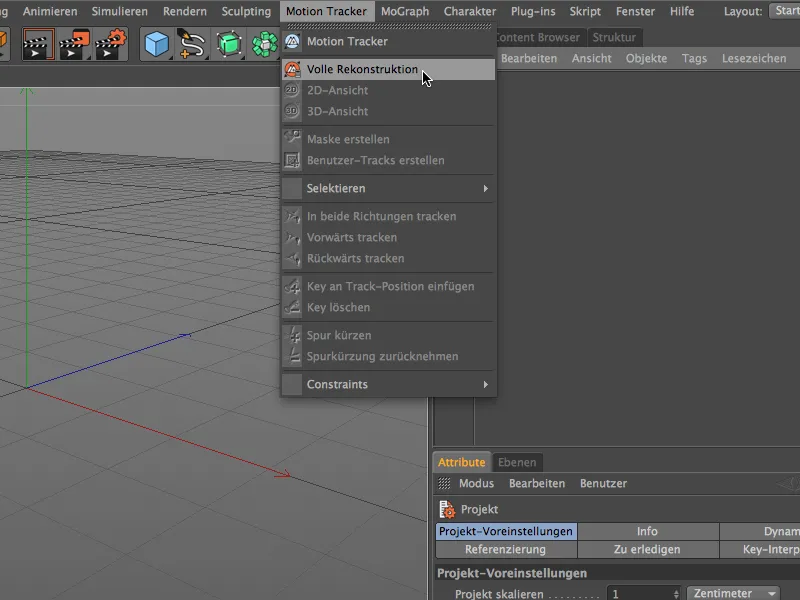
Nu kommer vi att steg för steg ledas genom rörelsespårningsflödet. Först anger vi filmsekvensen för rekonstruktionen. För vår gemensamma handledning är detta filmen "Gränd.mov" från arbetsfilspaketet.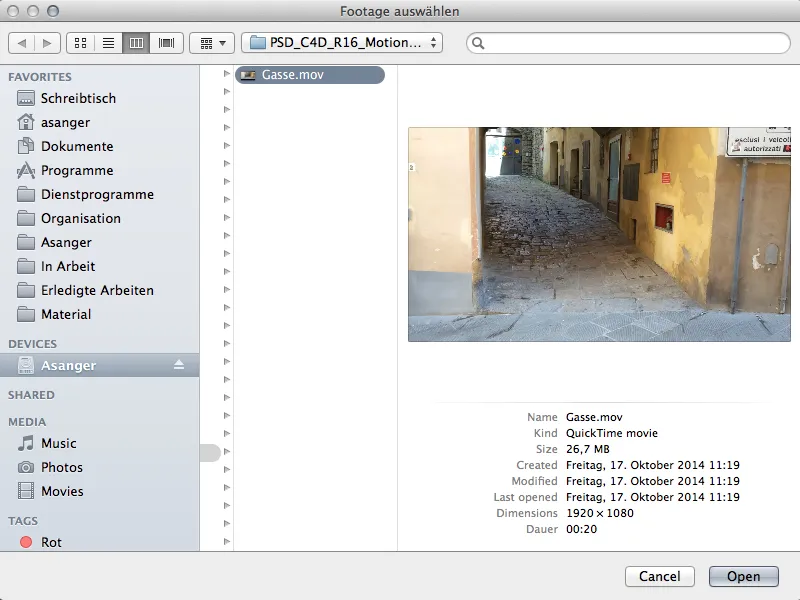
Beroende på storlek och längd på filmsekvensen - och naturligtvis prestandan hos datorn - tar det nu en viss tid tills vårt material har laddats, analyserats, spårats och rekonstruerats. I alla fall håller statusraden till vänster nedtill oss informerade om vad som pågår.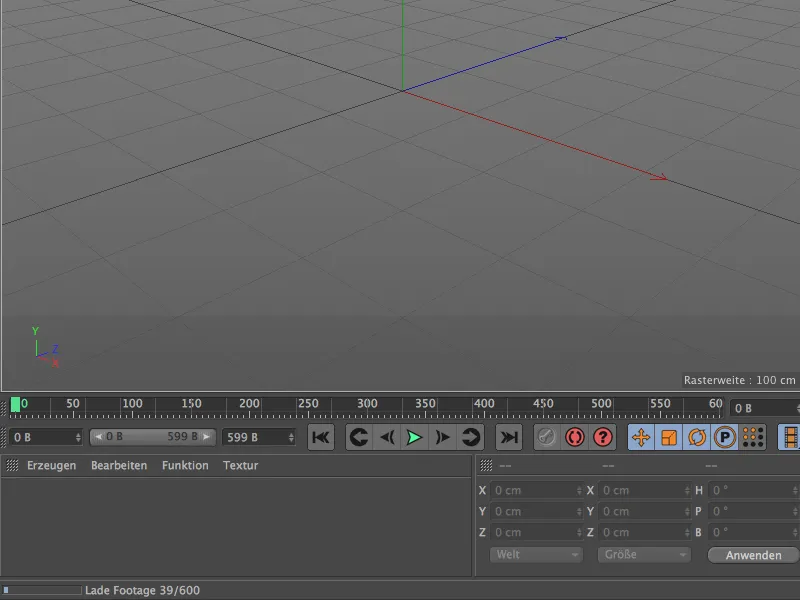
När meddelandet 3D-rekonstruktion slutförd visas där, har Motion Tracker slutfört sitt arbete. Kameradata har framgångsrikt rekonstruerats från filmsekvensen.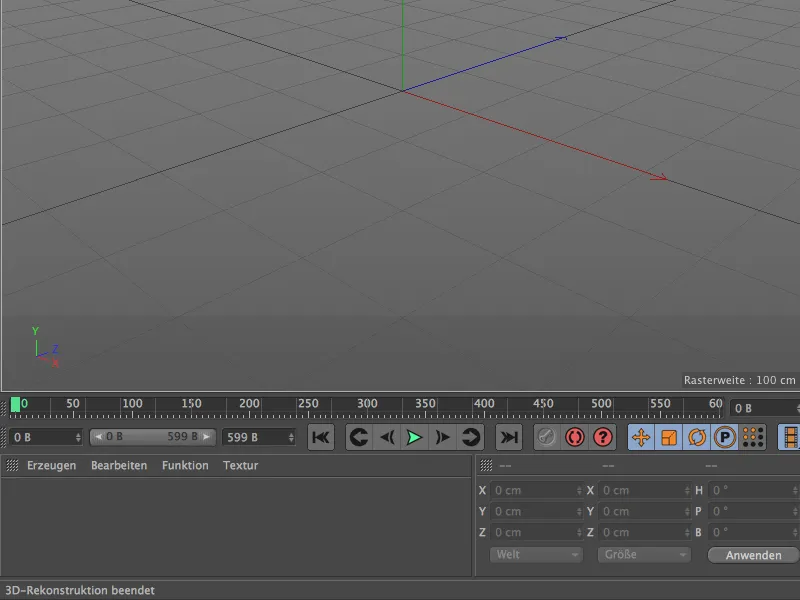
När vi tittar i 3D-editorn ser vi en animerad kamera placerad vid nollpunkten och en färgade punktmoln, de så kallade Features. Dessa Features är spårningspunkter som är sparade som Null-objekt för att hjälpa till med rekonstruktionen av kameradata. Gröna Features signalerar hög kvalitet på spåren, medan röda spår vanligtvis inte är särskilt användbara för att avläsa kamerainformation. De flesta odugliga spår eller Features har redan filtrerats bort tack vare en automatisering.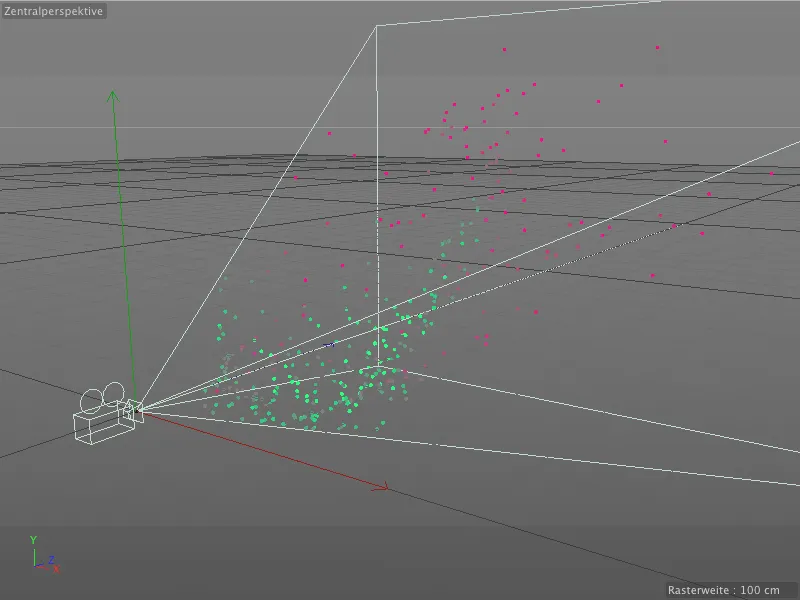
För att jämföra, titta på Objekt-hanteraren. De viktigaste kommandona och inställningarna för spårning och rekonstruktion finns i det överordnade Motion Tracker-objektet. Underobjekten är den rekonstruerade kameran och de tidigare nämnda Null-objekten som är grupperade i en egen grupp kallad Auto-Features.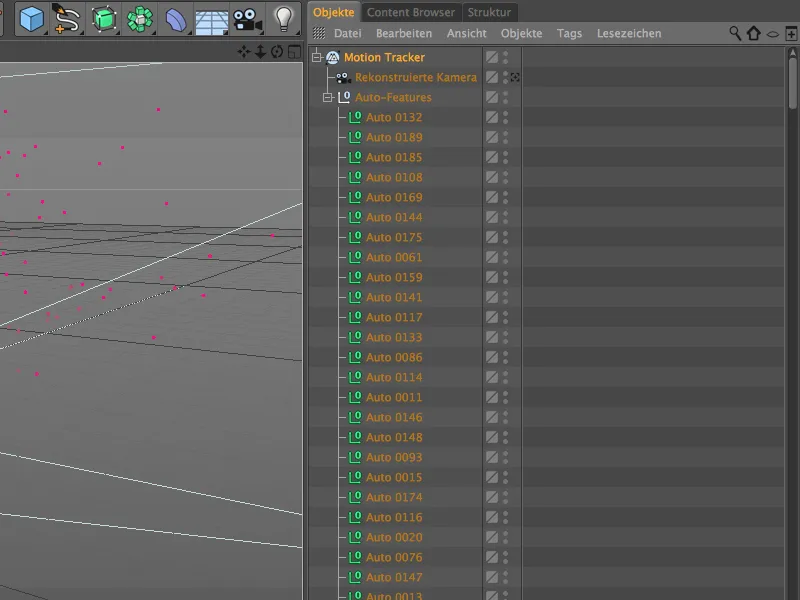
Inställningsdialogen för Motion Tracker-objektet är uppdelad i avsnitten Material, 2D-spårning och Rekonstruktion. I princip är detta de tre arbetsstegen i Motion Tracking-flödet som automatiskt har genomförts. I avsnittet Material finns den valda filmsekvensen med all viktig information.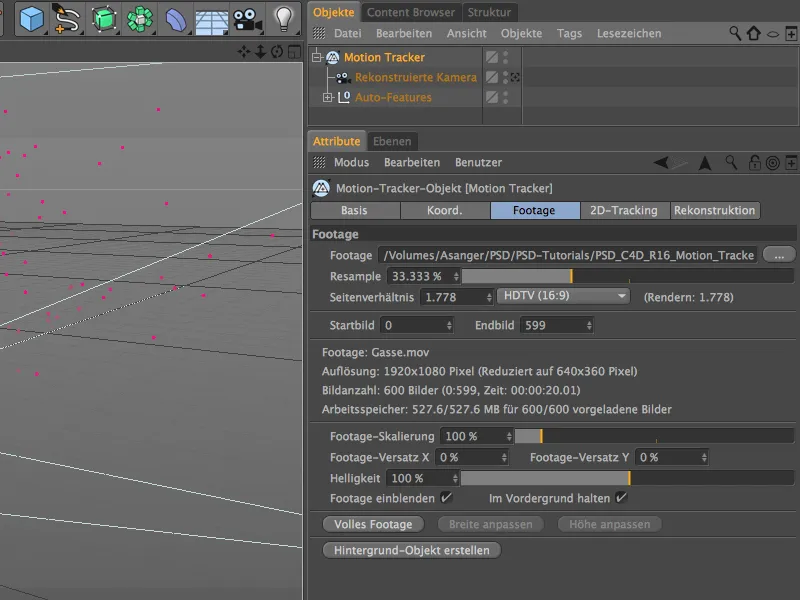
Avsnittet 2D-spårning visar de inställningar som användes för den redan utförda automatiska spårningen. Vi ska snart gå igenom den manuella spårningen, men först ska vi titta på filmsekvensen tillsammans med spårningspunkterna i Editor-vyn. För att göra det aktiverar vi helt enkelt den rekonstruerade kameran genom att klicka på Kamera-symbolen i Objekt-hanteraren.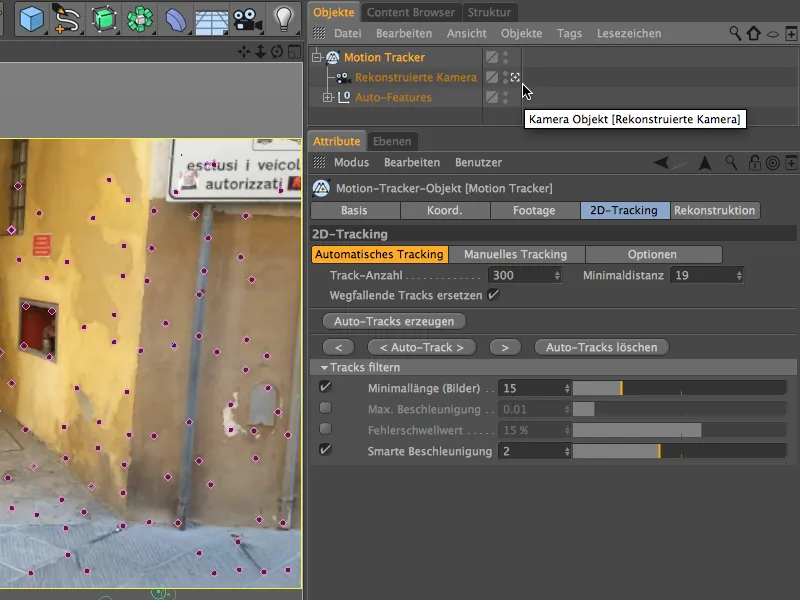
Manuell spårning
Vid den automatiska spårningsgenomgången har Motion Tracker redan hittat många distinkta punkter. Å andra sidan kommer vi säkert också att lägga märke till platser i filmsekvensen där vi själva anser att de är lämpliga eller hjälpsamma för spårningen. Speciellt för kalibreringen eller integrationen av 3D-element rekommenderas det att använda manuell spårning för att låta ytterligare spår eller Features rekonstrueras.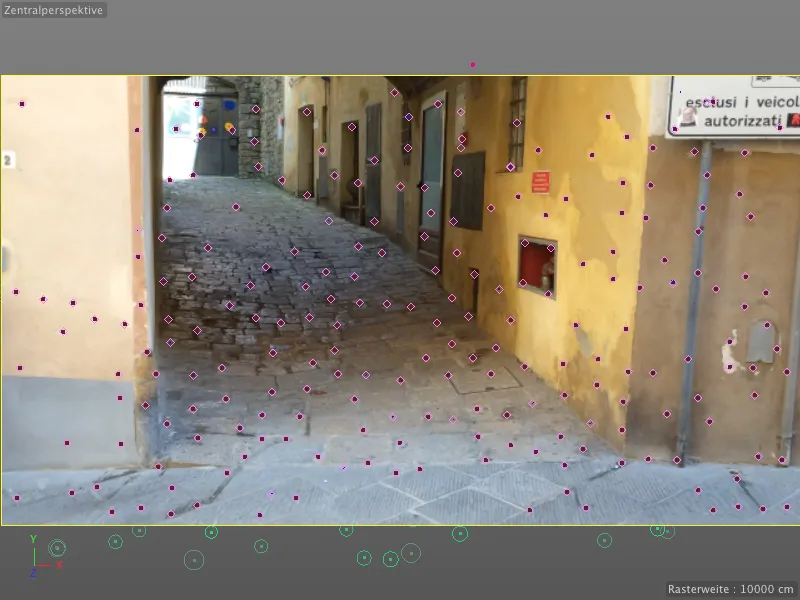
När vi startar filmsekvensen genom att klicka på uppspelningsknappen kan vi följa spåren av spårningspunkterna. Här finns inga utstick, som vi skulle behöva ta bort eftersom de beter sig på ett helt annat sätt och skulle störa.
I stället återställer vi tidsreglaget till början och integrerar några manuella spår genom Editor. Där klickar vi med Ctrl-tangenten nedtryckt på den önskade platsen i filmsekvensen.
Ett orange ramat fält med två kvadrater inuti skapas. I mitten finns en ram för Mönsterstorlek, den yttre ramen markerar Sökstorlek. Genom att klicka på handtagen på den orange ramen längst ned till höger kan vi justera dessa storlekar. För att flytta fältet, klicka bara på mitten av det och dra det till önskad plats.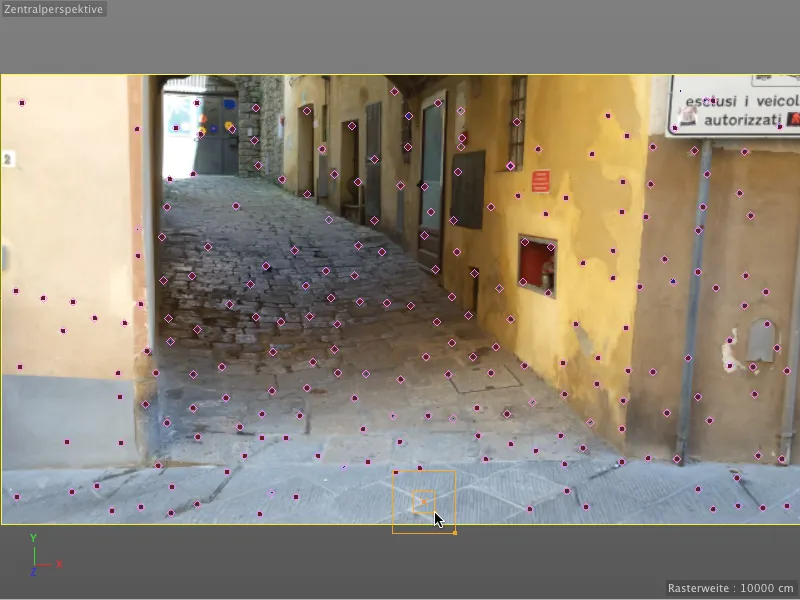
Kontrastfulla övergångar som här vid hörnen på den murade lådan är alltid mycket tacksamma spårpunkter.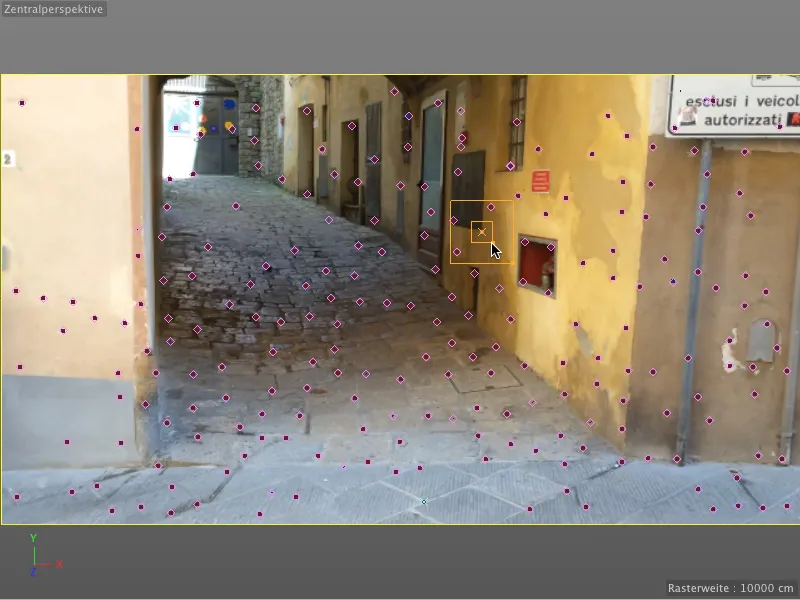
Spårpunkter kan också vara till hjälp för senare integrering eller modellering av 3D-element. Till exempel letade jag upp hörnpunkten för den bakre husingången. Genom att samtidigt hålla ner Alt-tangenten får vi en förstorad vy, vilket underlättar positioneringen.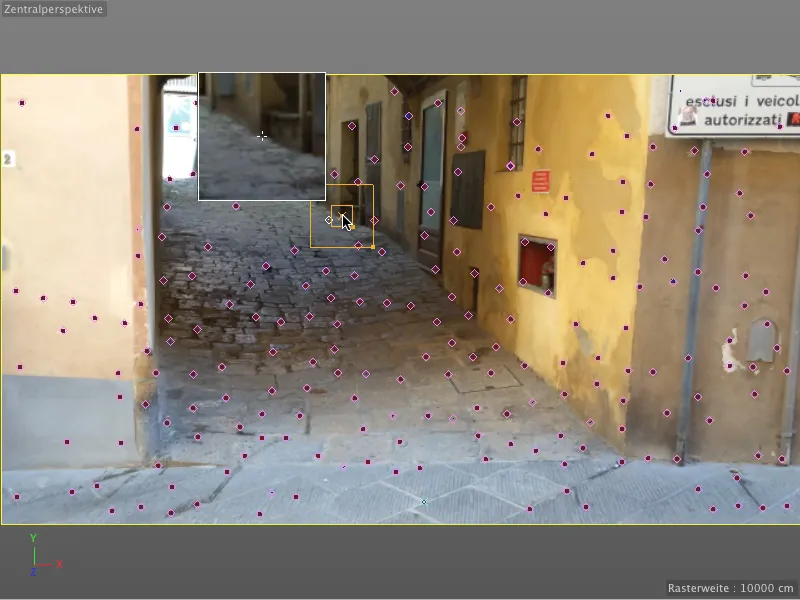
Manuellt placerade spårpunkter markeras i redigeraren som turkosa kors. Jag har bland annat lagt till några fler spårpunkter längs gatan för att underlätta senare modellering av 3D-objekt.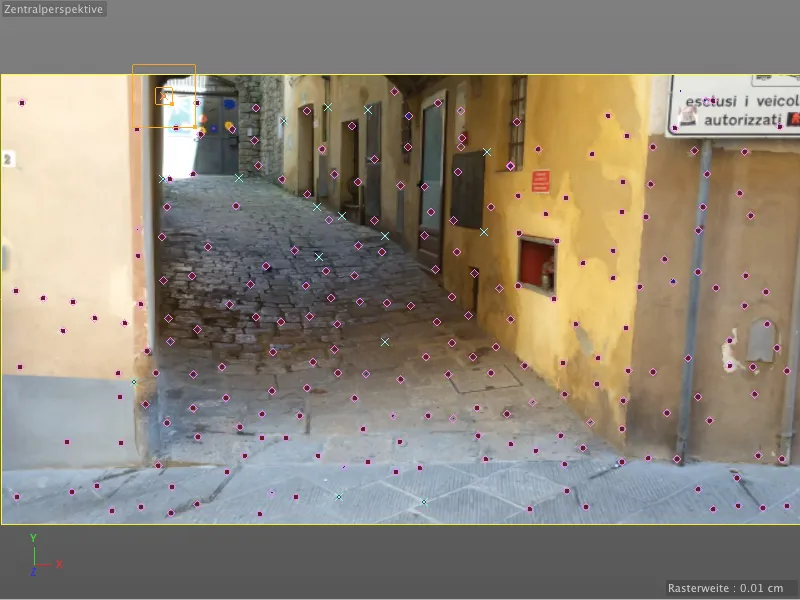
För att beräkna och omvandla dessa manuellt placerade spårpunkter till Features öppnar vi inställningsdialogen för Rörelse Spårare-objektet under 2D-spårning och fokuserar först på Alternativ. Här ser vi förinställningarna för Mönster- och Sökområde för Tracks samt några extraalternativ. Genom alternativet Extrapolera sökposition kan vi hjälpa till lite genom att skjuta fram sökområdet lite i den förväntade rörelseriktningen.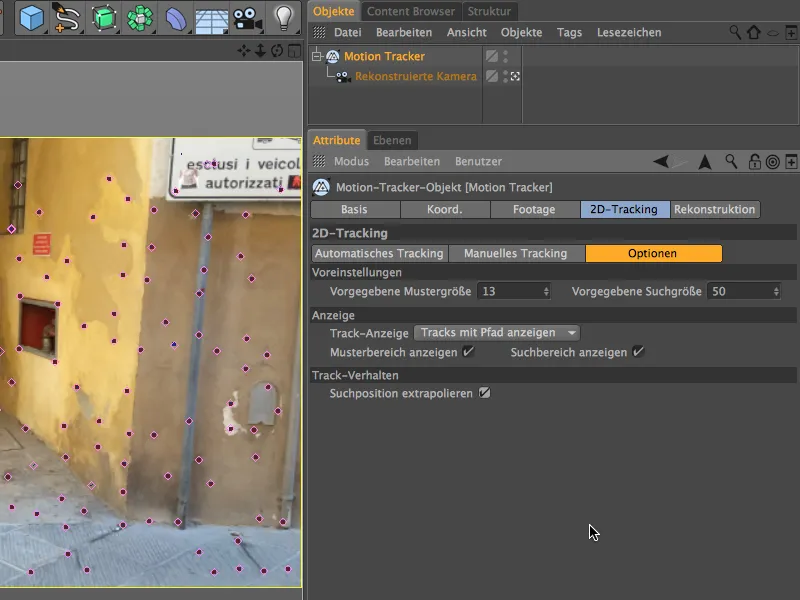
Nu byter vi till sidan Manuell spårning. I fältet Spår listas alla av oss skapade spårpunkter. Om ingen av Användarspåren är vald, kommer ett klick på knappen Manuell spårning att resultera i att alla listade spårpunkter beräknas, annars kan vi också välja och spåra spårpunkter individuellt.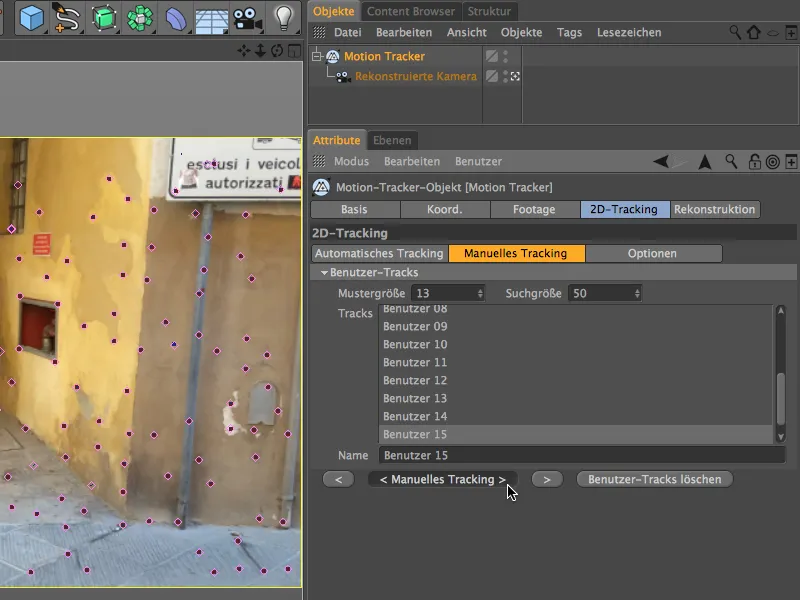
Den som har uppmärksamt följt Objekthanteraren kommer att ha märkt att de underordnade auto-spåren inte längre finns efter den manuella spårningen.
Efter den genomförda Manuella spårningen måste vi uppdatera 3D-rekonstruktionen en gång till. Detta görs med knappen 3D-rekonstruktion i avsnittet Rekonstruktion i inställningsdialog för Rörelse Spårare.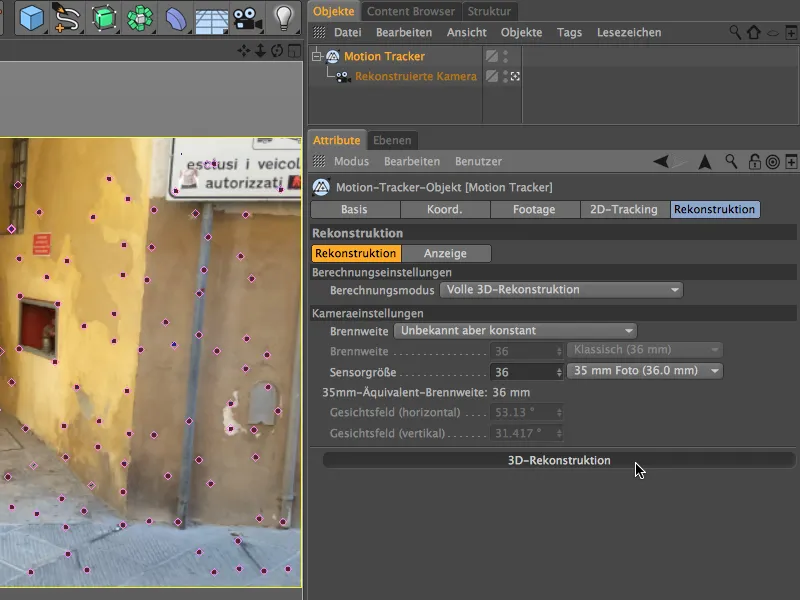
Efter den lyckade rekonstruktionen hittar vi inte bara våra Auto-Features under Rörelse Spårare-objektet, utan också de spårpunkter som vi manuellt har placerat och spårat som Användar-Features.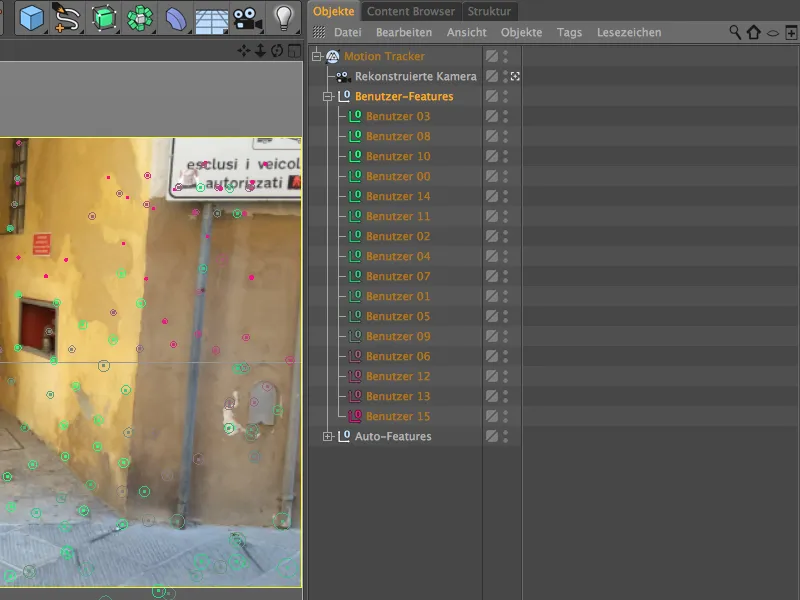
Kalibrera scenen
Som nämnts strax efter den automatiska rekonstruktionen befinner sig vår rekonstruerade kamera för närvarande fortfarande på ursprungens position med rakt fokus på de spårade Features. Detta är naturligtvis mycket opraktiskt för orienteringen och positioneringen i de kommande stegen av arbetet. Dessutom behöver vi en korrekt inriktad scen för den senare animationen. Vi måste således kalibrera scenen, vilket görs med s.k. Constraint-Tags, som vi hittar under Rörelse Spårare>Constraints.
Låt oss börja med att definiera scenens ursprung; detta görs med ett Positions-Constraint.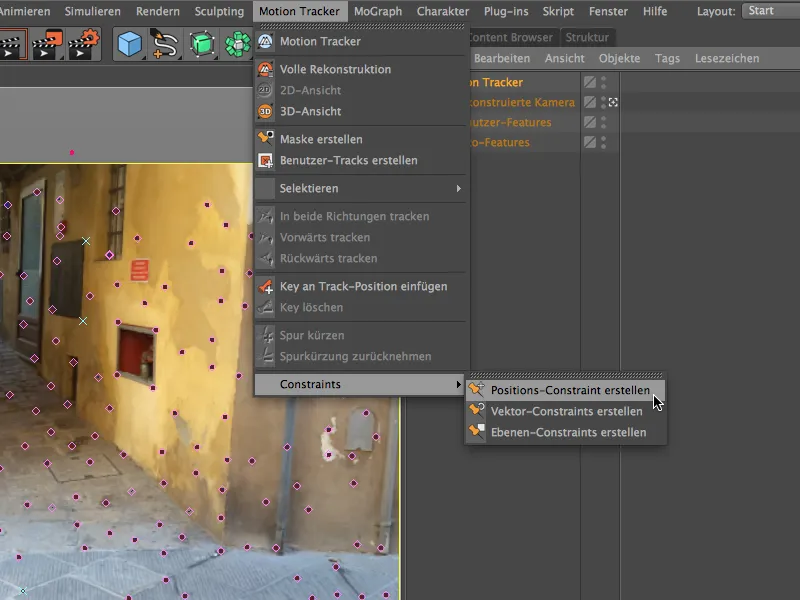
För att definiera ursprunget kan vi nu använda vilken som helst spårade Feature i vår 3D-vy. Efter att ha aktiverat kommandot Skapa Positions-Constraint, behöver vi bara klicka på den valda spårpunkten. Jag har valt den nedre vänstra hörnpunkten av gatan, som ligger exakt på marknivån i filmscenen.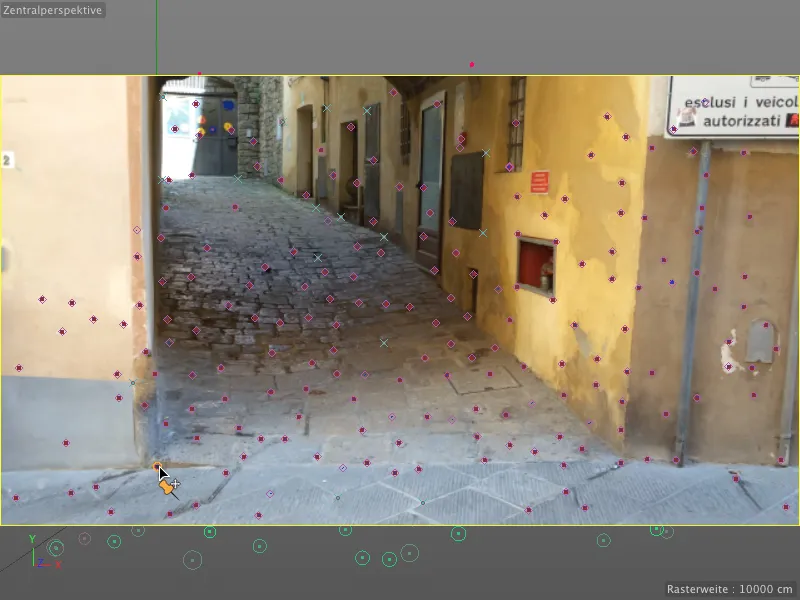
I inställningsdialogen för Positions-Constraint-Taggen ser vi vilket Feature som tjänar som mål för Constraint och där kan vi ange vilka positionsvärden som ska gälla. Eftersom vi just vill sätta ursprunget, lämnar vi alla värden på 0.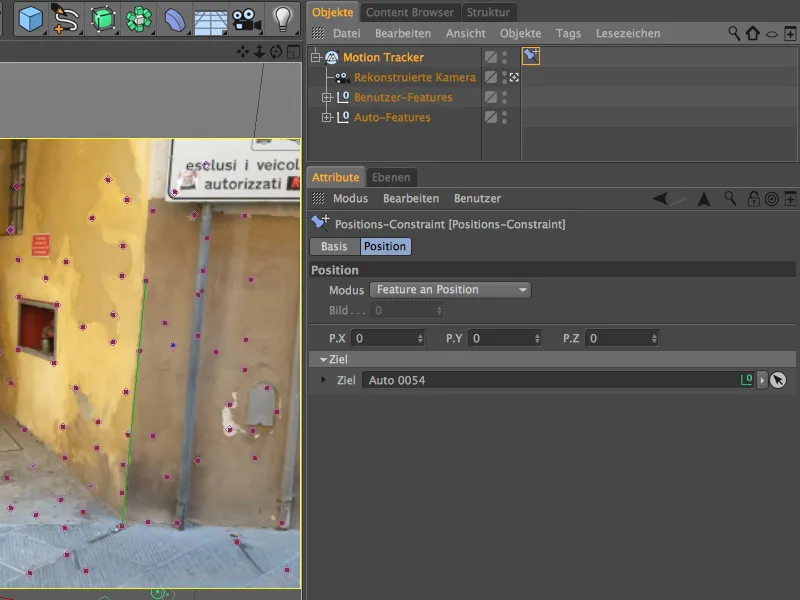
För att nu justera kamerainriktningen och därmed göra de spårade Features användbara, skapar vi en Ebene-Constraint via kommandot med samma namn i menyn för Rörelse Spårare.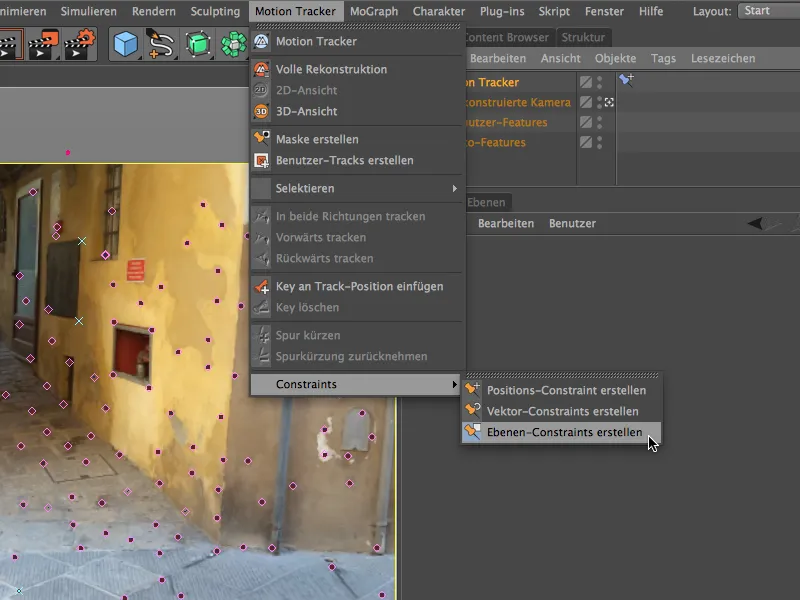
Med detta verktyg skapar vi nu en triangel mellan de Features som bör ligga i samma plan i vår scen. Den som känner till de små italienska gränderna vet att sådana plana platser är ganska sällsynta, men för våra ändamål räcker de tre visade Features för Ebenen-Constraint helt ut.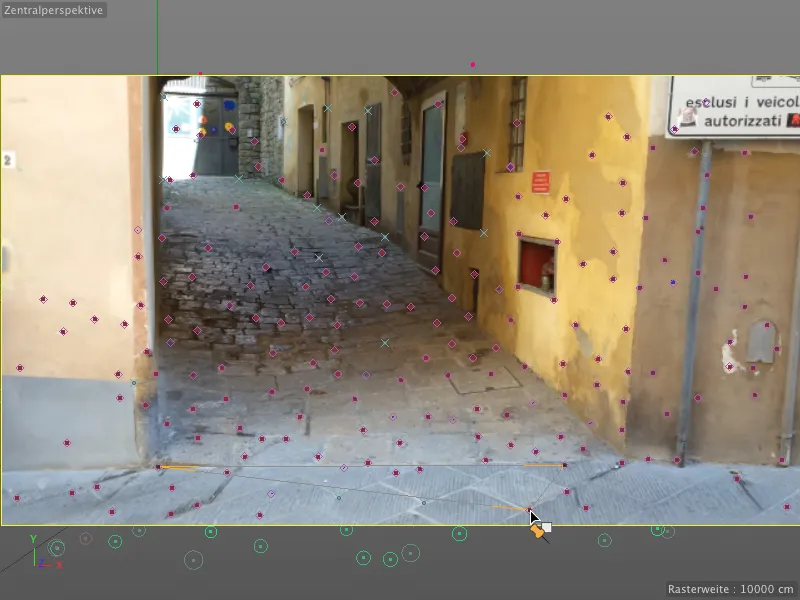
I inställningsdialogen för Ebene-Constraints måste vi nu ange på vilken axel planet som vi ritat ska vara vinkelrät. I vårt fall är det Y-axeln.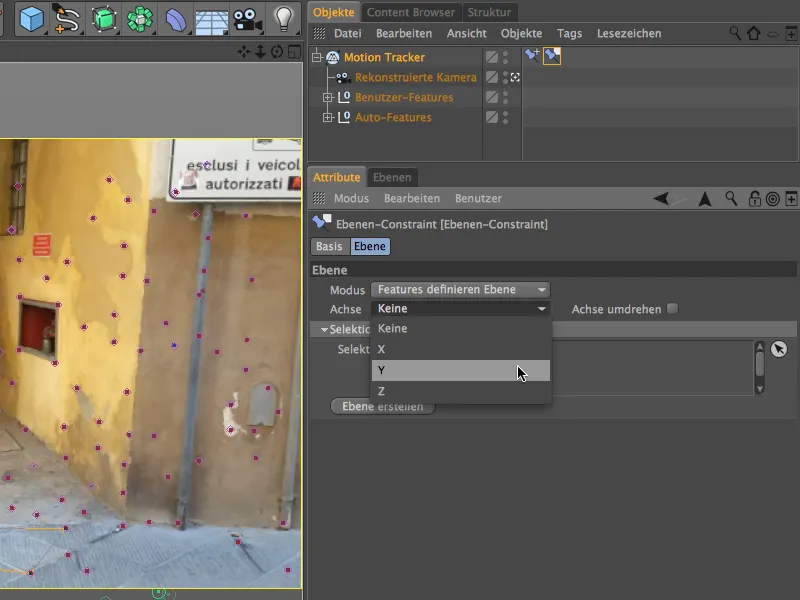
Låt oss efter denna kalibreringssteg titta på hur läget för den rekonstruerade kameran och dess tillhörande Features ser ut i 3D-vyn. Genom att klicka på Kamera-Symbolen bredvid kameran i Objekthanteraren snabbt växlar vi till Redigeringskameran. Som vi ser är kameran för närvarande upp och ner, eftersom vi förutom ursprunget och axeln på ett globalt koordinatsystem inte har lagt till någon ytterligare information.
Denna fel kan emellertid snabbt åtgärdas genom att aktivera alternativet Vänd axel i inställningsdialogen för Plan Constraint. Kameran i Redigeraren är redan korrekt vänd. Från denna vy kan vi också följa gatans förlopp med Features, som gör att vi enkelt kan modellera om den nästa steg.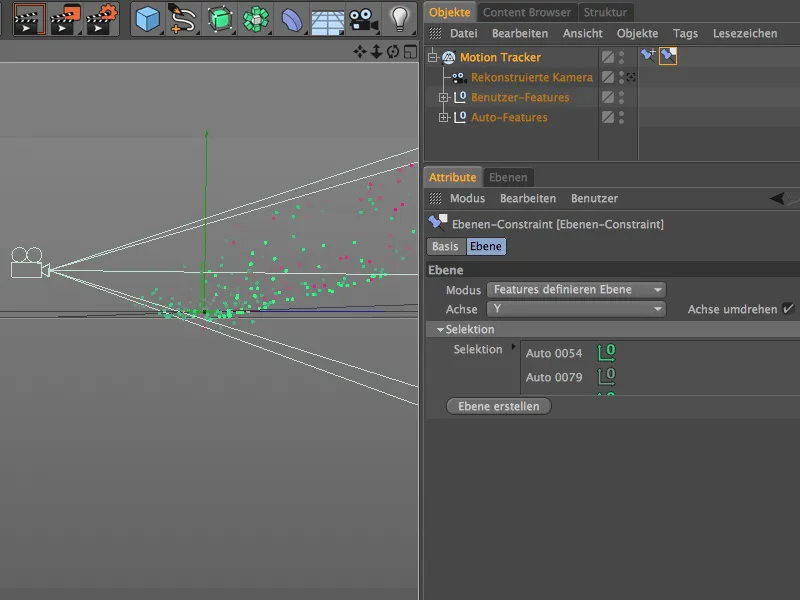
Återskapande av spårad scen
Cinema 4D Release 16 erbjuder med Polygonpennan ett underbart verktyg för att återskapa en enkel scen. Vi fokuserar naturligtvis bara på de absolut nödvändiga delarna, för vår gata skulle det vara stenplattan, den högra sidoväggen och en liten bit av den vänstra muren, så att vi kan dölja Emitter för kulorna bakom.
Genom att återvända till vyn för den rekonstruerade kameran genom att klicka på Kamera-Symbolen i Objekthanteraren, aktivera sedan Punktbearbeta-läge via redigeringsmetodfältet och anropa Polygonpennan från menyn Nätverk>Skapa.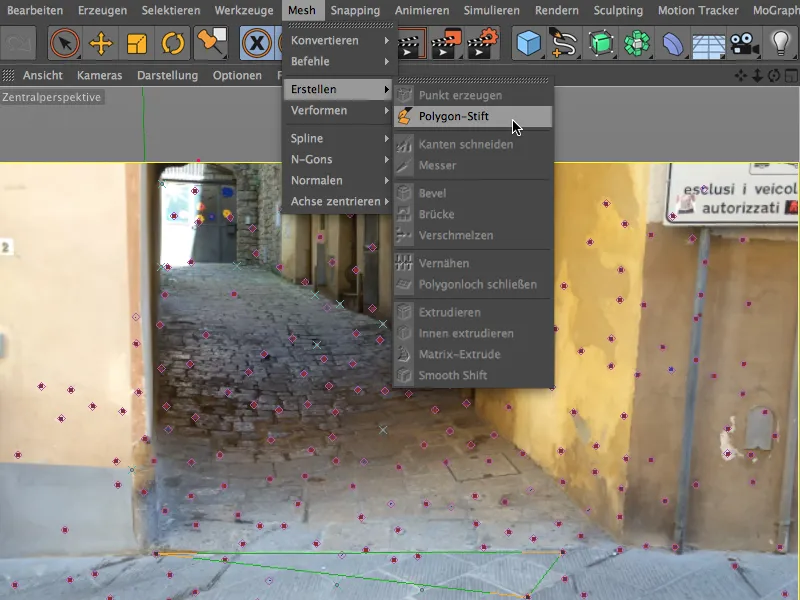
För att kunna återanvända Features som hjälppunkter när man arbetar med Polygonpennan, aktivera snapping för Punkter och Axlar genom snappingfältet.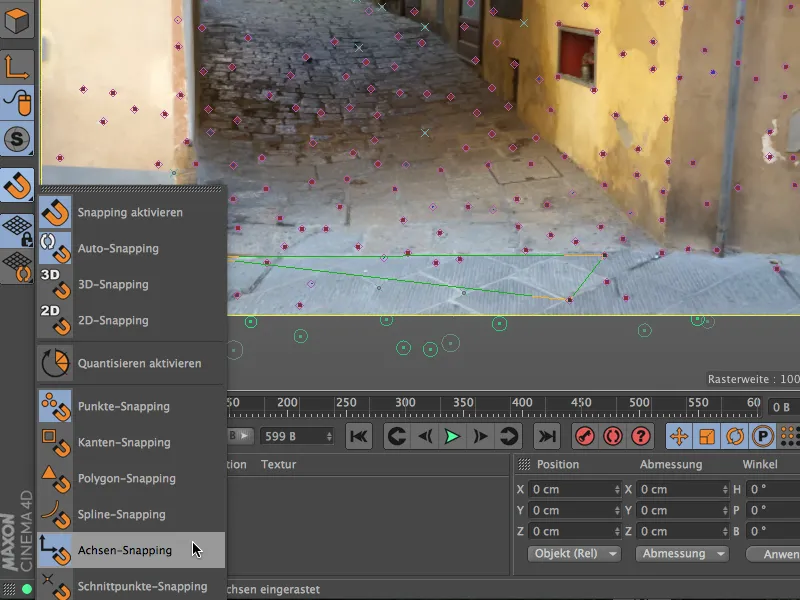
Nu kan vi börja modellera om gatan med Polygonpennan. Tack vare aktiverad Punktsnapping och Axelsnapping kan vi även modellera grundmodellen från kameravy. Jag börjar vid scenens ursprung, som känd på marken och vid den vänstra kanten på husväggen.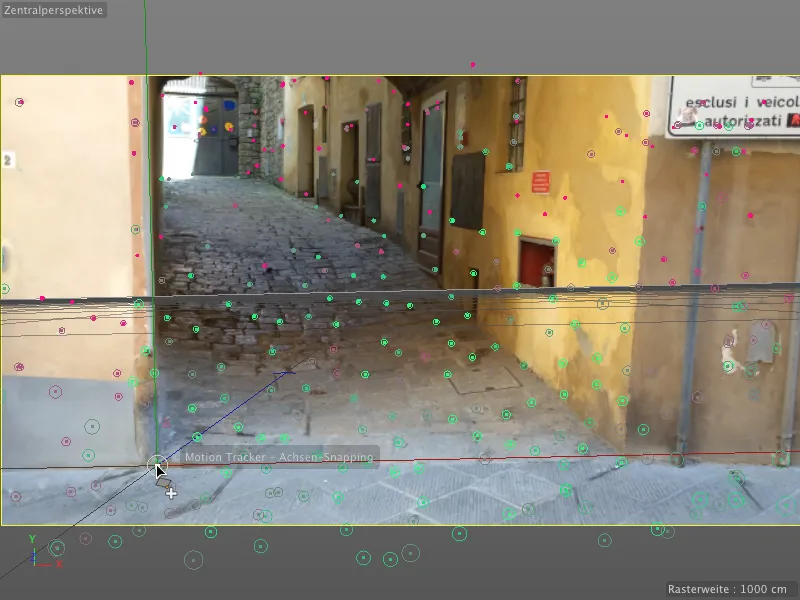
Med några snabbt satta punkter med Polygonpennan har vi redan ritat grundformen för gatan.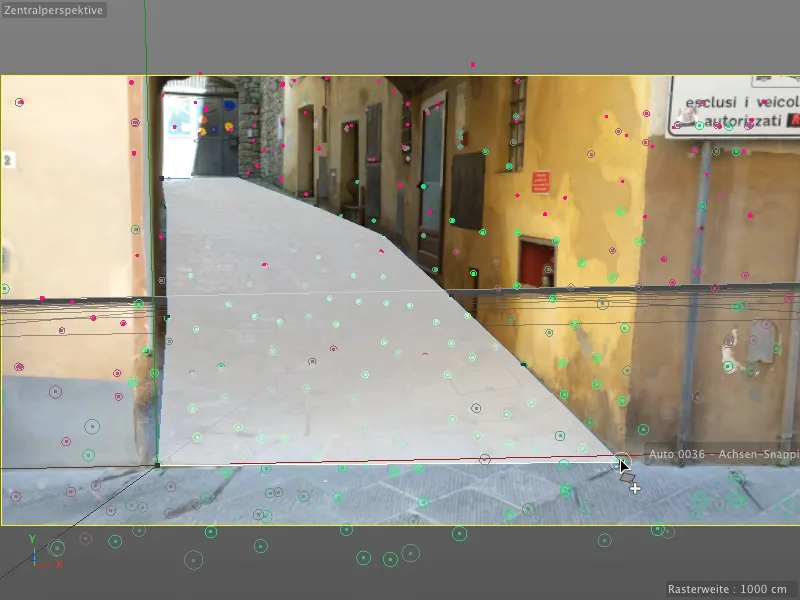
Genom att klicka på de motsatta ytterkanterna skapar vi de första indelningarna med Polygonpennan. Se till att punkterna följer gatans förlopp så exakt som möjligt och justera behövligt.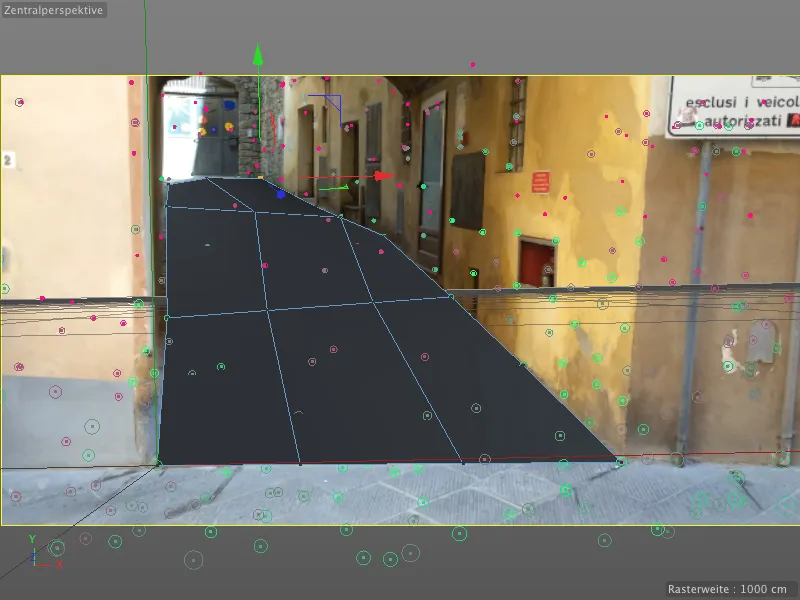
Genom att använda kommandot Indela i menyn Nätverk>Kommando underdelar vi gatans botten för att få fler punkter för att justera Polygonobjektet till de spårade Features. Välj polygonpunkten som är närmast spårningspunkten och dra den till Feature-objektet tills punkten hakar på det.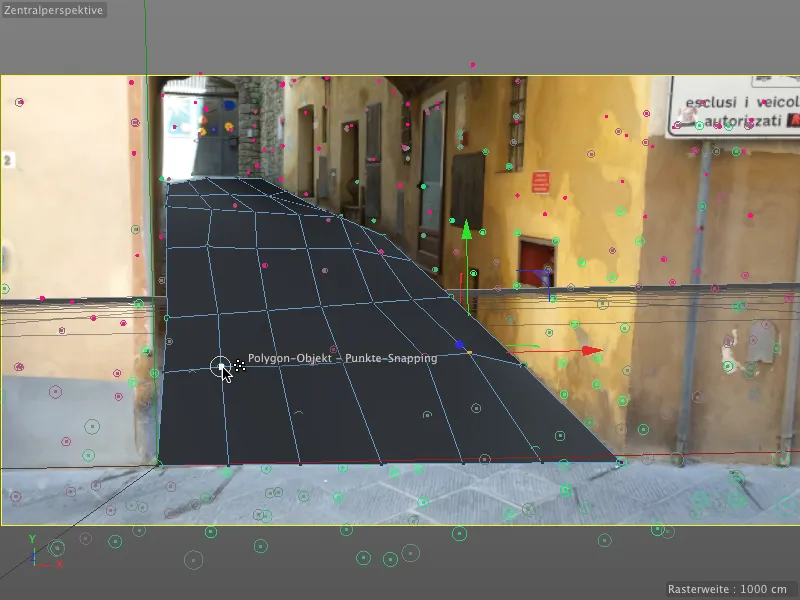
När du är klar med gatans botten, rita med Polygonpennan upp kanten på botten. Här bör det finnas tillräckligt med spårningspunkter för att rudimentärt efterlikna husväggen.
Och kom ihåg: Vi behöver detta Polygonobjekt mindre för renderingen, utan främst för animationen med kulorna. Vi bör dock arbeta någorlunda noggrant, annars kommer skuggområdena inte att kastas korrekt.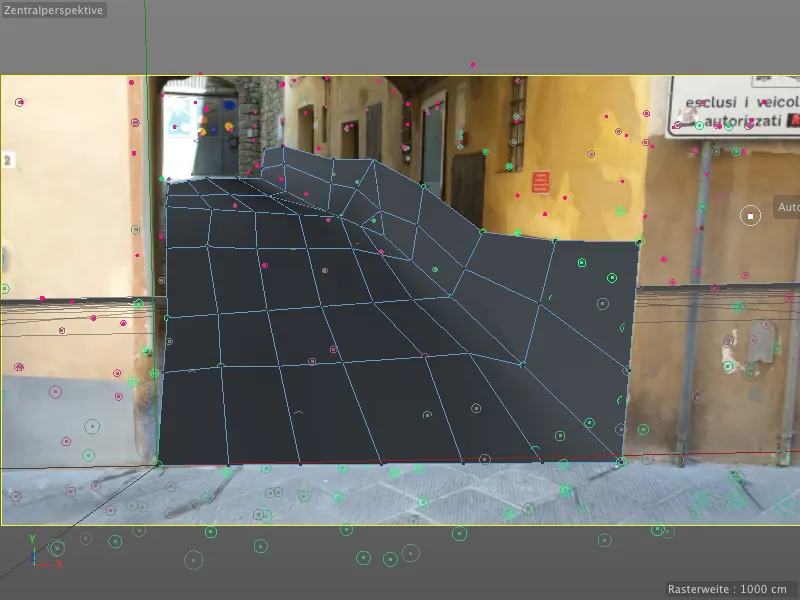
Slutligen behöver vi en gömställe för Emittern. Det ska se ut som om kulorna rullar ut från en sidoinfart till vänster. För en bättre överblick byt till standardvyn för redigeringskameran.
Därefter extruderar vi med Polygonpennan i Kantsbearbeta-läge genom att dra upp den bakre kanten på den vänstra sidan genom att hålla ner Ctrl-tangenten.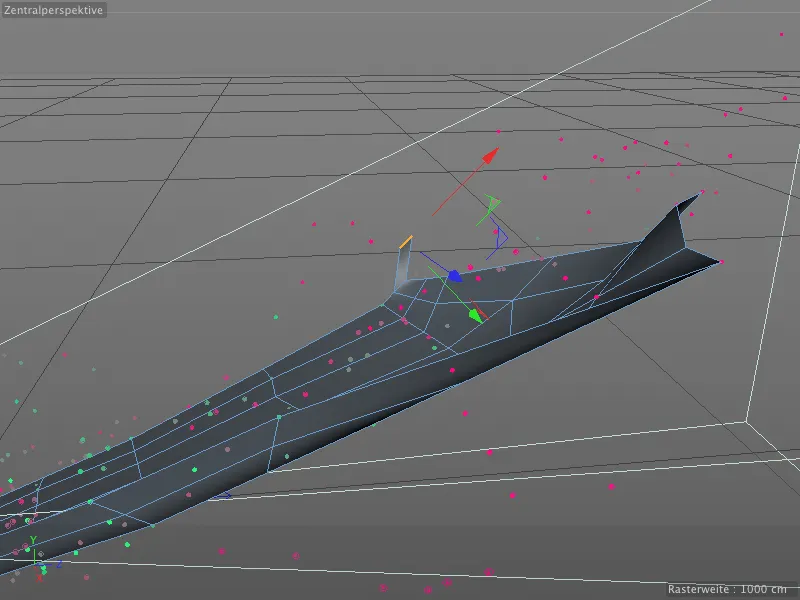
Tillbaka till vyn för den rekonstruerade kameran extruderar vi nästa kant på samma sätt med Polygonpennan till vänster. Bakom denna framhävning börjar vi direkt Emittern för kulorna.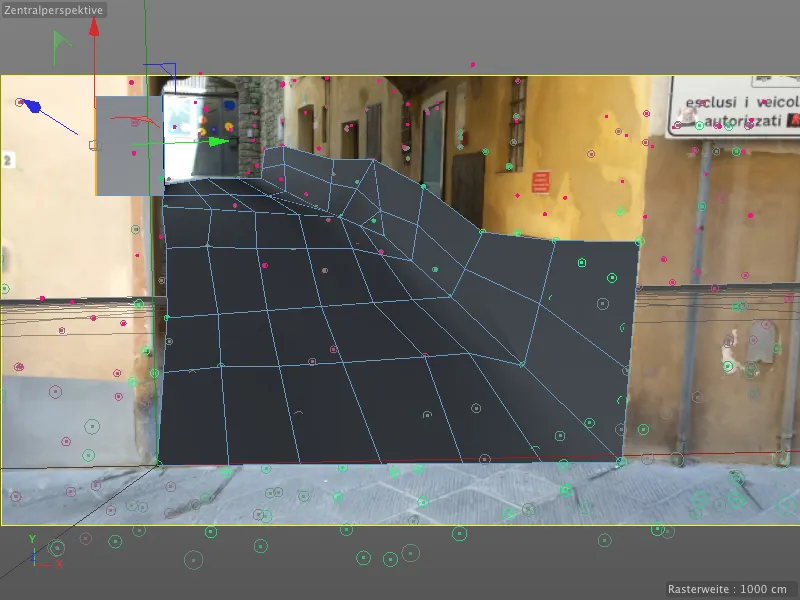
Vi behöver också bygga lite väg för att fortsätta de rullande kulorna från gatan. Med hjälp av de spårade Features kan vi enkelt lägga till segment med Polygonpennan i Punktbearbeta-läge> för vägen, vid behov.
Det är en bra idé att testa filmsekvensen på vägen för att se om det finns områden som inte täcks av kamerarörelsen eller inte är tillräckliga. En extra extruderad polygonserie bör räcka här.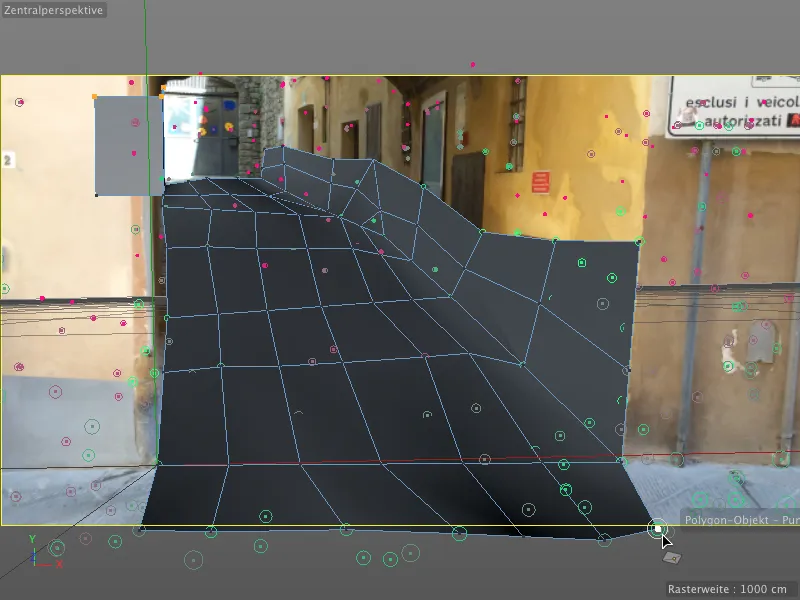
Här är mitt färdiga polygonobjekt för gränden i komplett vy. Uppe till vänster syns utsprånget för emittern. För animering med Dynamics skulle vi enkelt kunna dölja detta polygon, men då skulle vi inte kunna generera skuggor för kulorna. Därför texturerar vi helt enkelt detta polygonobjekt med ett material som innehåller vårt fotomaterial.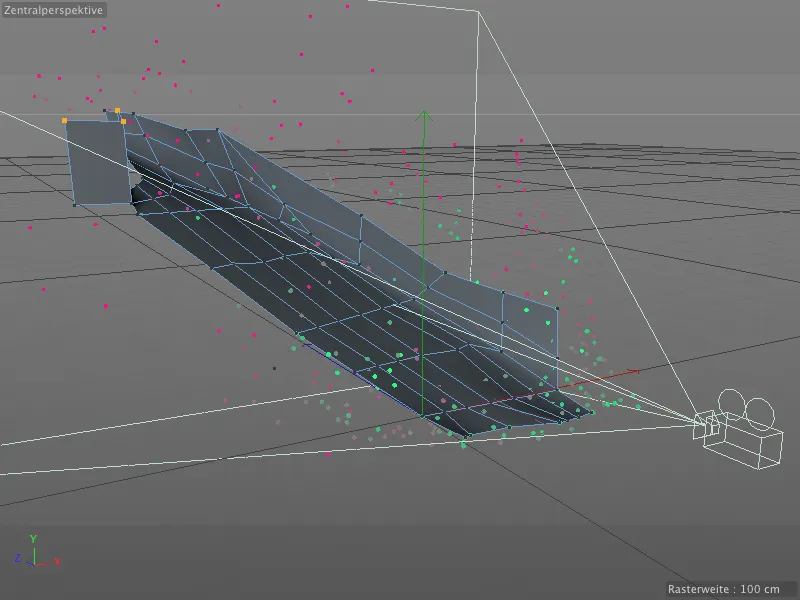
Texturering av den återskapade scenen
Om ni har klickat på renderknappen tidigare vet ni redan att trots det arbete som har lagts ner med motion trackern har vi ännu inte något verkligt renderingresultat. Lösnigen hittar vi i inställningsdialogen för motion trackern. Genom knappen Skapa bakgrundobjekt skapar motion trackern ett nytt bakgrundobjekt och mappar detta objekt direkt med texturar från fotot.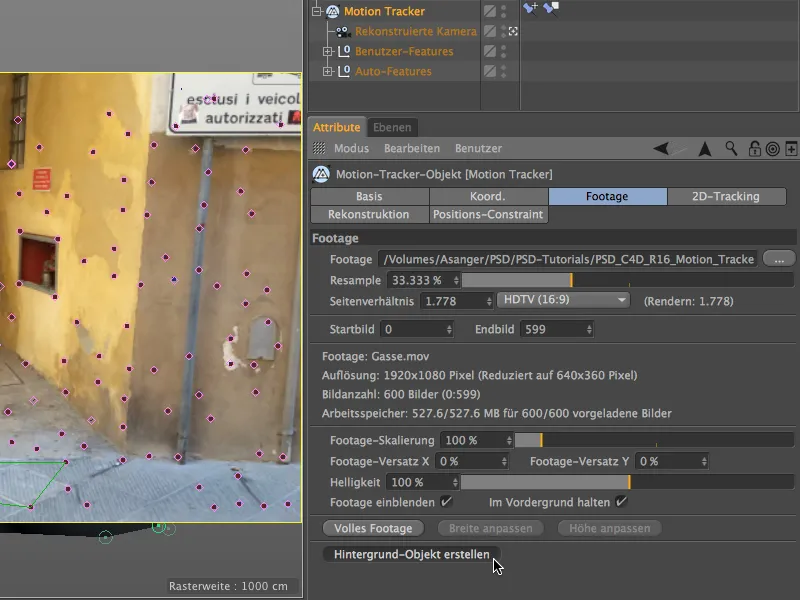
Den texturtagg som är skapad för bakgrundobjektet kan nu användas direkt för vårt modellerade polygonobjekt. Vi drar helt enkelt den upp i objektlistan genom att dra och släppa med Ctrl-tangenten nedtryckt.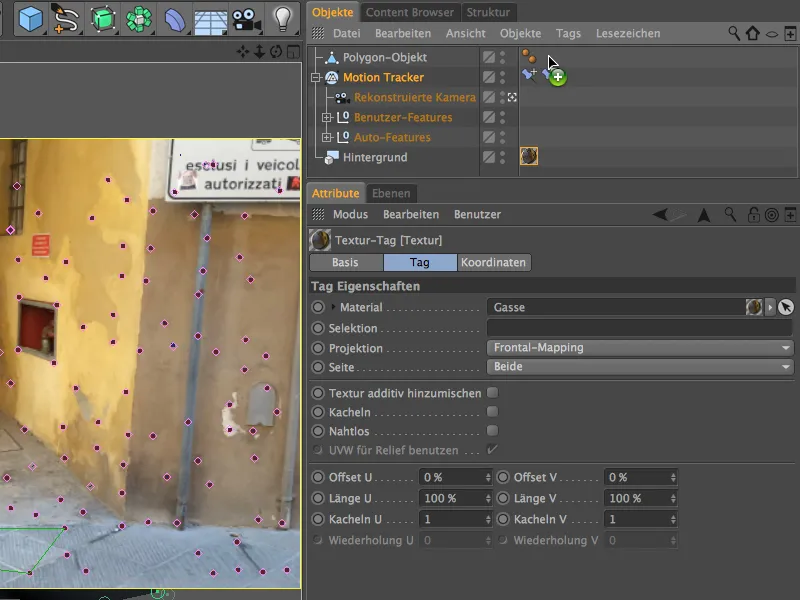
För att vårt texturerade polygonobjekt endast ska ta emot skuggor, men inte reagera på belysning eller själv kasta skuggor, tilldelar vi det genom kontextmenyn i objektlistan ett renderingstag från menyerna för CINEMA 4D-taggar.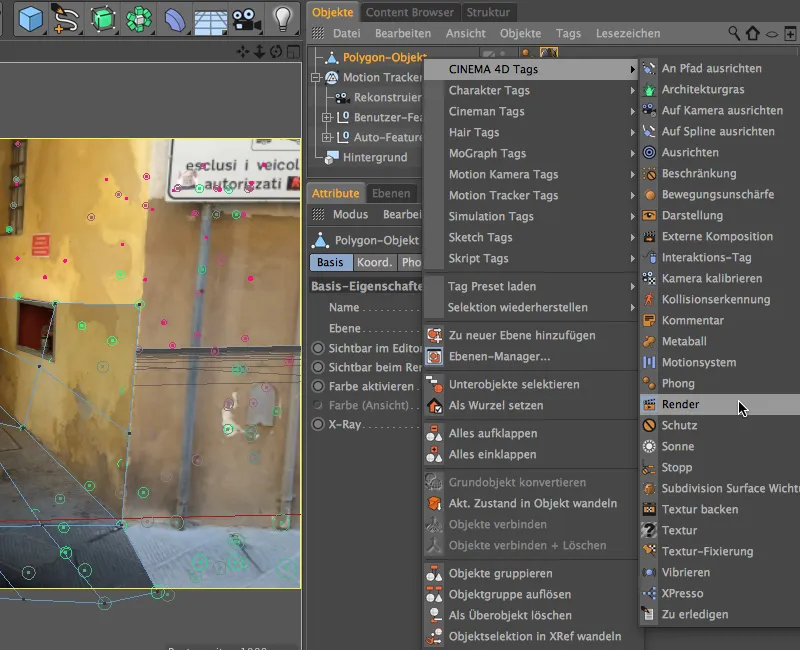
I inställningsdialogen för renderingstaggen inaktiverar vi alternativet kasta skuggor medan vi aktiverar alternativet bakgrundskompositing. På så sätt passar polygonobjektet in i scenen på önskat sätt och står till förfogande för korrekt skuggkastning.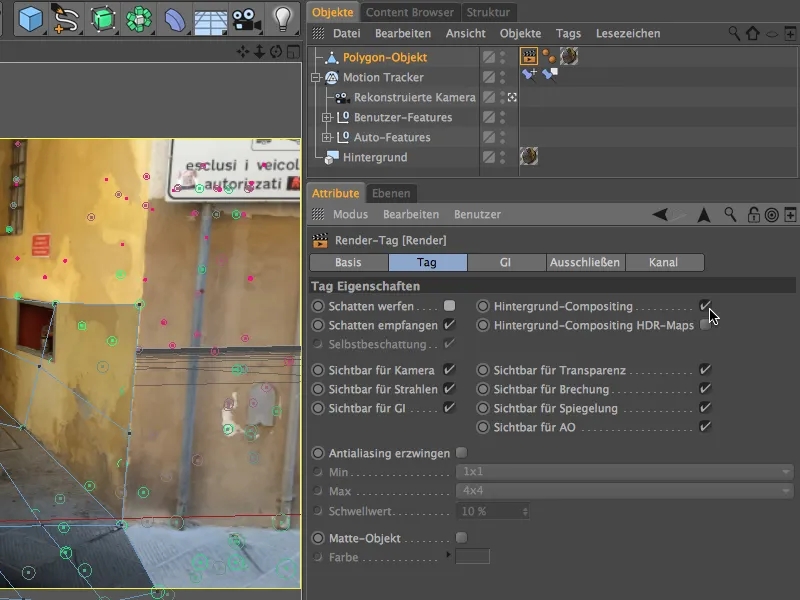
En titt i 3D-vyn från perspektivet av den rekonstruerade kameran visar att fototexterna ligger perfekt på varandra. Detta är säkerställt genom projektionsmetoden frontprojektion i texturtaggen.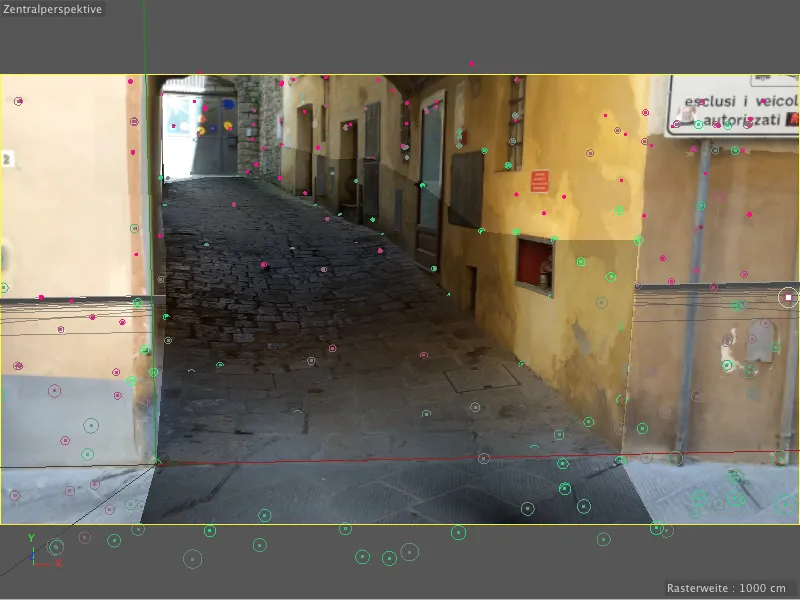
Inkludering av rullande kulor via ett partikelsystem
Med ett litet partikelsystem låter vi nu kulor rulla nerför gränden. Om ni inte själva vill skapa partikelsystemet med kulan hittar ni det förresten i dokumentet "PSD_C4D_R16_Motion_Tracker_start.c4d" bland arbetsfilerna att ladda ned.
Det standardpartikelsystemet i Cinema 4D räcker helt här. Låt oss först hämta en emitter från menyn Simulera>
Partikelsystem och placera den i scenen.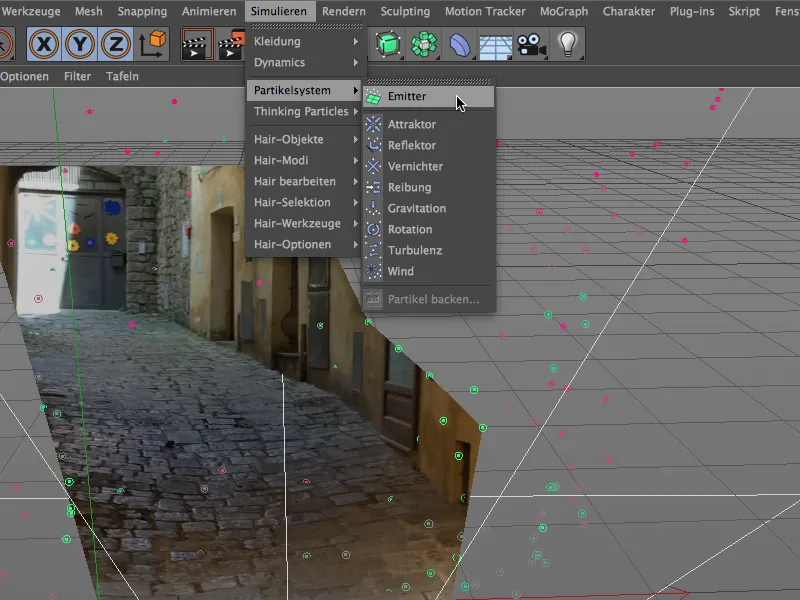
Som partiklar skapar vi via menyn eller grundobjektspaletten ett kulobjekt med de visade egenskaperna och placerar det i objektlistan under emittern.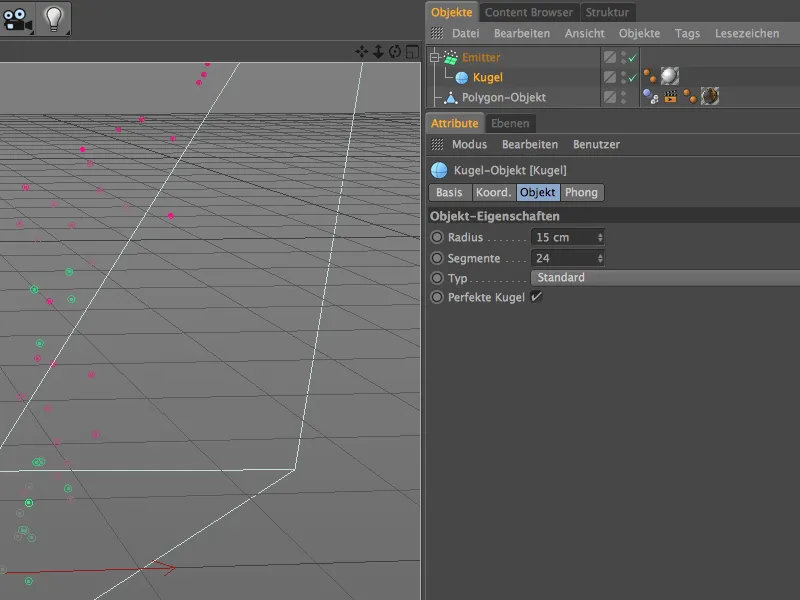
Scenen filmades i den toskanska staden Volterra. I ungefär varannan butik i stadskärnan finns det konstverk av alabaster att köpa. Det här visade materialet är tänkt att påminna om denna råvara med sin mönstring.
I färgkanalen har jag valt noise-shadern elektrisk och inställt en ljus, grönaktig grå färg bredvid vitt. Den globala storleken är inställd på 500 % för att få fram strukturen tydligt.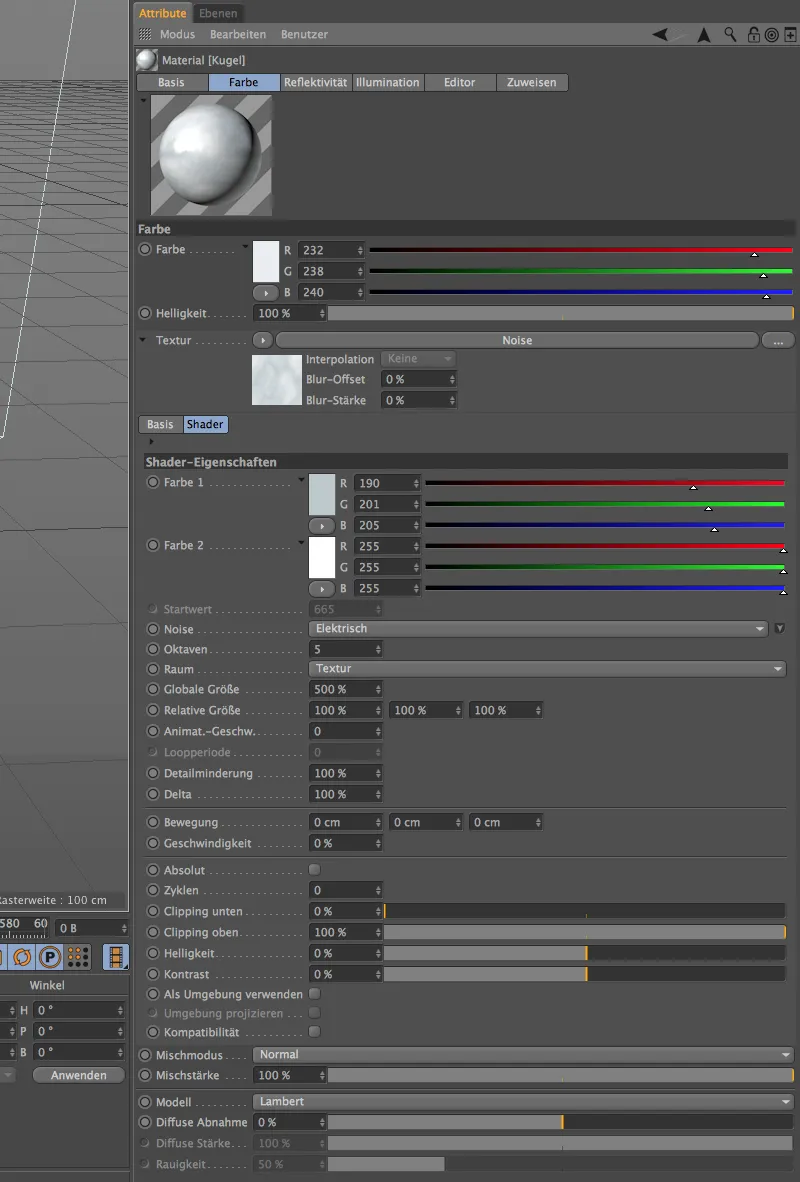
För reflectanskanalen har jag använt den gamla standardglödlampan samt den gamla speglingen som lager med de visade inställningarna. Även om detta material är väldigt enkelt byggt kommer det ganska nära önskad alabasterkänsla.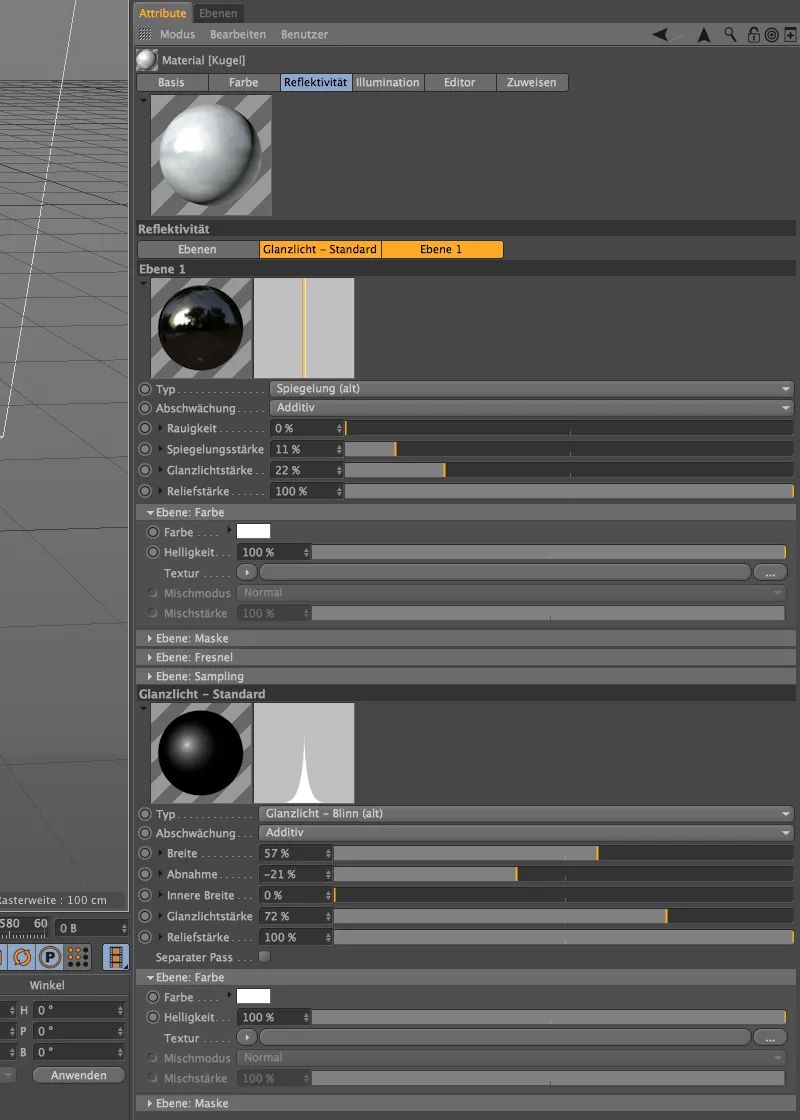
Efter att nu även partiklarna eller kulorna har texturerats kan vi ta hand om konfigurationen av emittern. I dess inställningsdialog anger vi en låg födelsetakt på 3 för att inte översvämma gränden med kulor. Emissionen ska börja vid bild 0, vid bild 450 ska produktionen avslutas så att alla kulor kan rulla nerför gränden i slutet av filmsekvensen.
För livslängden räcker det med 200 bilder, kulorna behöver inte längre tid för sin väg genom gränden. En hastighet på 200cm ger kulorna en bra skjuts, men vi lämnar lite utrymme för avvikelser genom en variation på 50 %.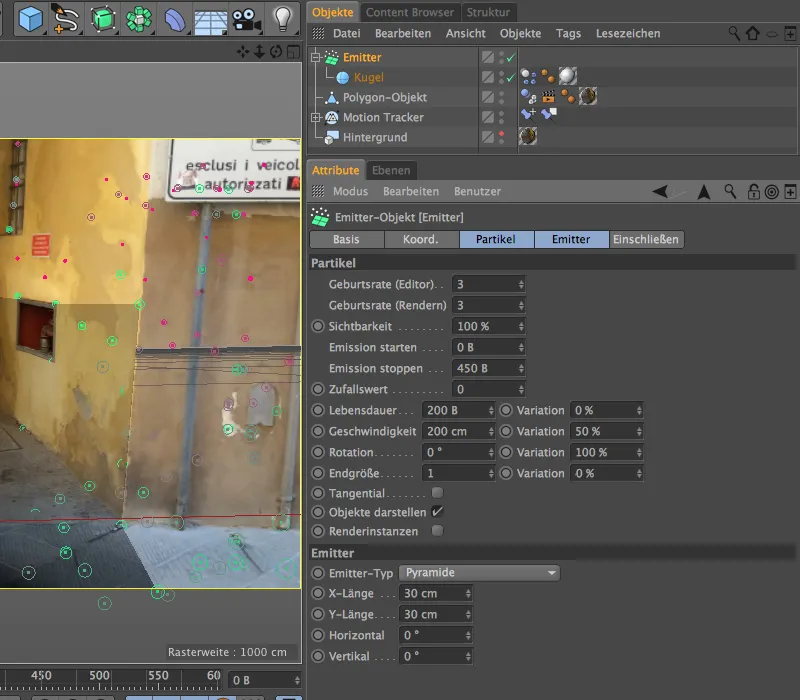
Inställning av Dynamics-simulering
För att de emitterade kulorna ska kunna delta i vår fysikaliska simulering behöver de en Dynamics Body-Tag som Rigid Body. Vi tilldelar detta till kullobjektet antingen via menyn Tags>Simulerings-taggar i Objekt-hanteraren eller via högerklick i kontextmenyn.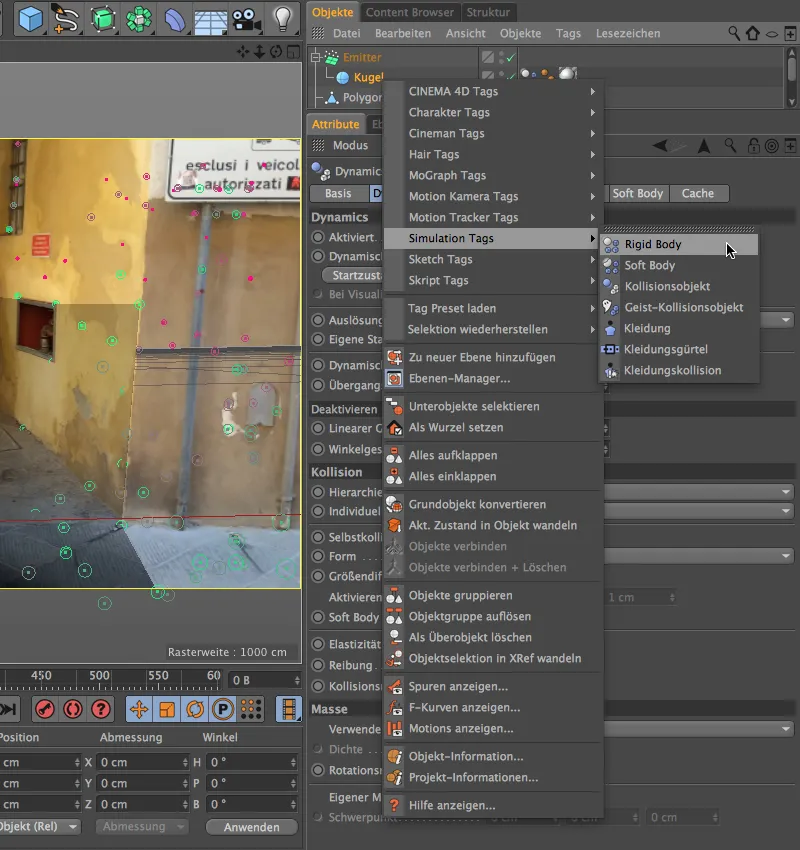
I inställningsdialogen för Dynamics Body-Taggen kan vi behålla standardvärdena för områdena Dynamics och Kollision. Endast på Massa-sidan sätter vi en eget massa på 20 så att kulorna också verkar tillräckligt tunga.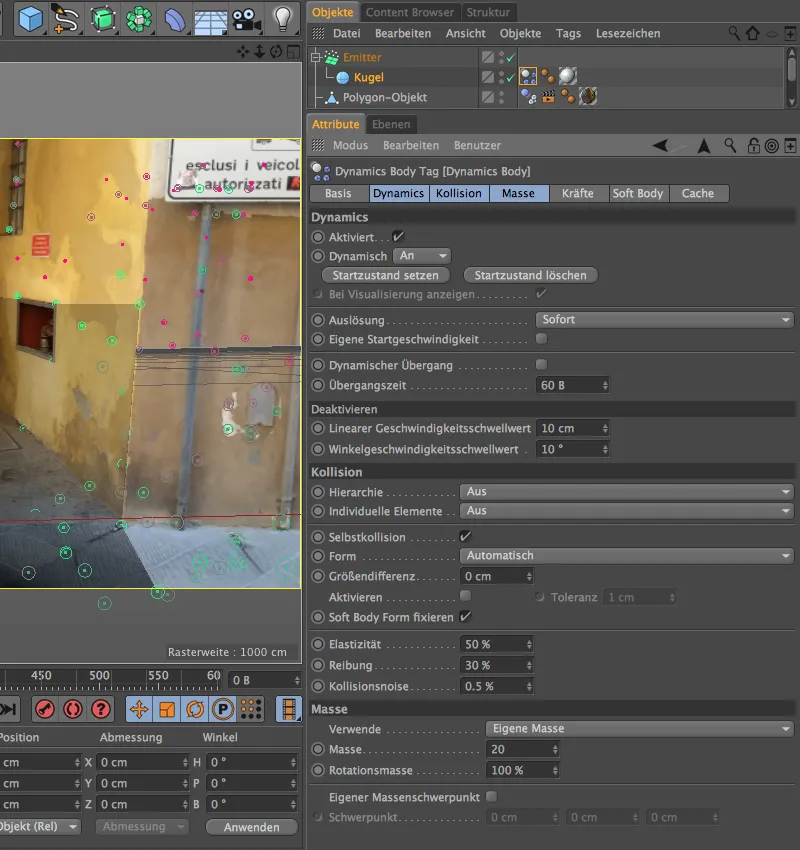
Också Polygon-objektet för vår modellerade gränd behöver en Dynamics Body-Tag, men endast för att fungera som golv för kulornas kollision. Därför tilldelar vi detta polygon-objekt en Dynamics Body-Tag av typen kollsionsobjekt.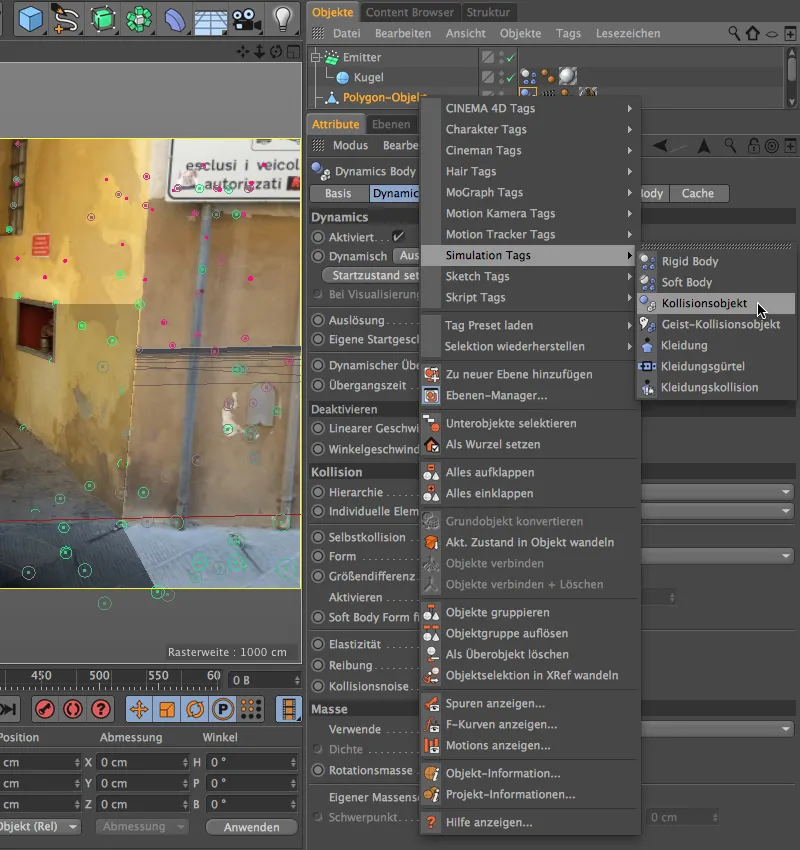
Här krävs även en mindre anpassning i inställningsdialogen för Dynamics Body-Taggen. Parametrarna i områdena Dynamics och Massa förblir på standardvärdena, medan vi på sidan Kollision väljer Statiskt nät som Form. Med den mycket speciella formen på den modellerade gränden skulle ingen korrekt kollision annars vara möjlig.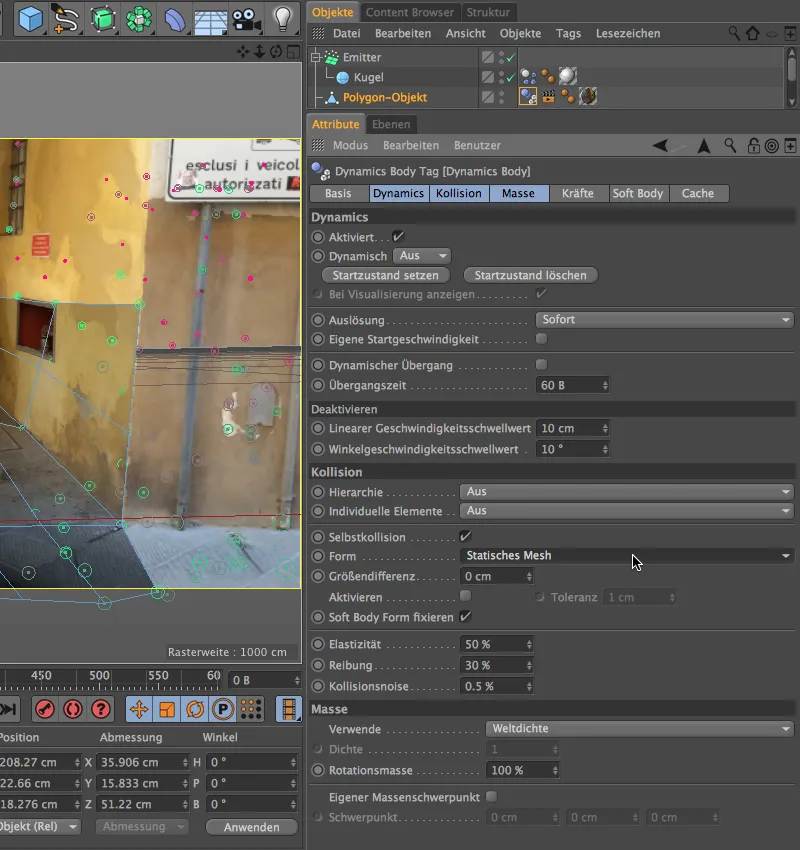
För att inte alla kulor ska ha samma storlek skapar vi enkelt två eller flera kopior av den färdigutrustade kulan och ändrar deras radie. I min version har jag skapat en kula med en radie på 10 cm och en kula med en radie på 22 cm.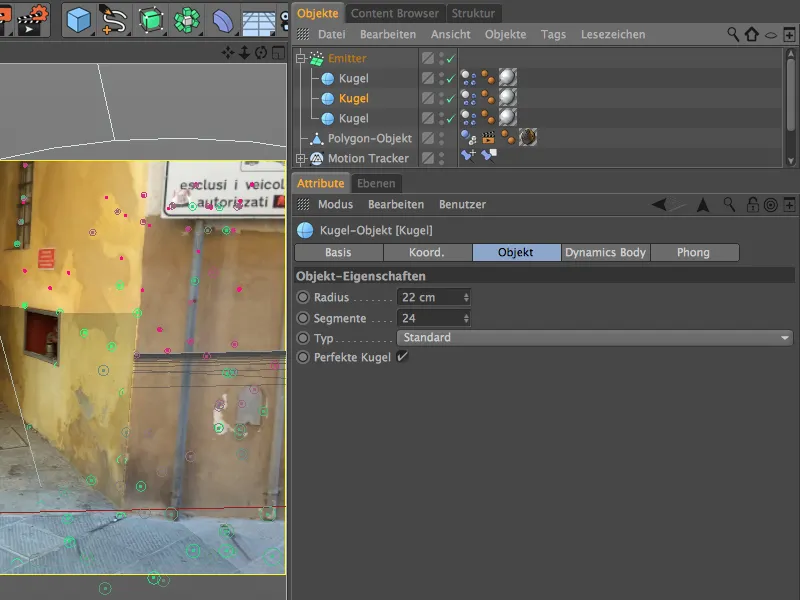
Positionering av partikelsystemet
Partikelsystemet är redan fullt funktionsdugligt, så vi behöver bara placera det passande i scenen. Det bästa är att göra detta när vi har stängt av den rekonstruerade kameran för att arbeta i standardredigeringsvyn.
Platsen för emmitten har vi redan skapat när vi modellerade gränden. Vi placerar den en bit ovanför markytan bakom utskjutet och roterar den så att den emitterar partiklarna genom sin Z-axel in i gränden.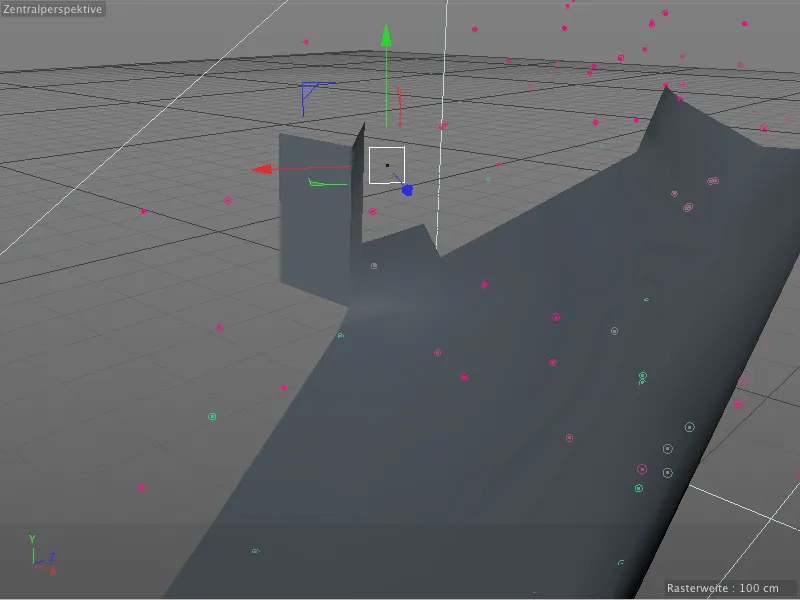
Nu när vi är tillbaka i vyn för den rekonstruerade kameran är det dags att kontrollera den fysikaliska animationen. Genom att klicka på uppspelningsknappen startar vi animationen och observerar om alla element beter sig enligt plan.
Inställning av skuggor och belysning
Som ni redan kan se på rubriken för detta arbetssteg tar vi först hand om skuggorna som våra kulor kastar på gränden eller husväggen. Eftersom det mesta av ljuset i denna scen är indirekt, genererar vi skuggområden på kulorna med hjälp av renderingsfunktionen Ambient Occlusion. Vi öppnar renderingsinställningarna via menyn Rendera …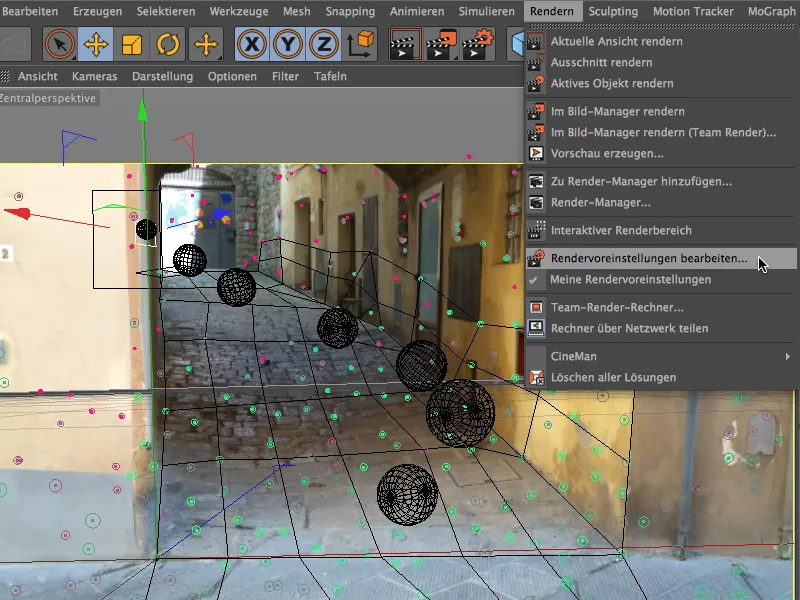
… och hämtar renderingseffekten Ambient Occlusion till vår scen genom att klicka på knappen Effekter i den vänstra kolumnen.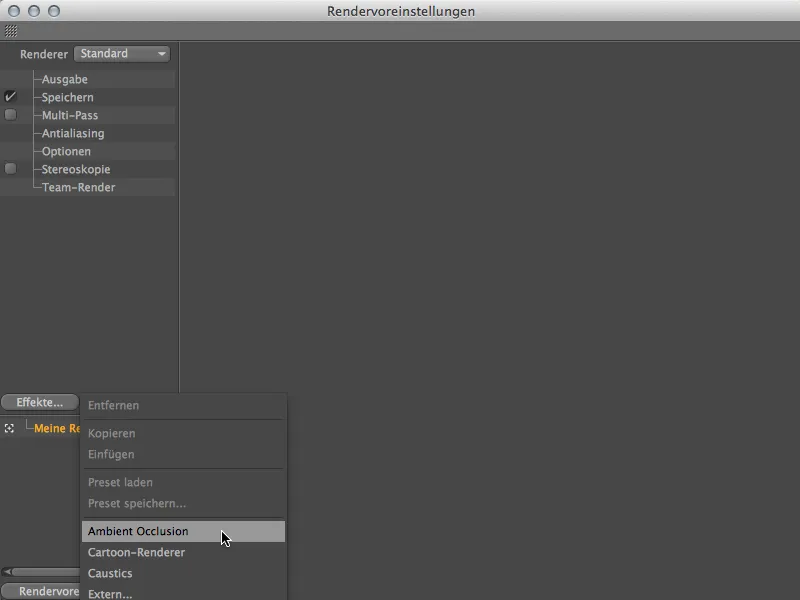
Vi behåller standardvärdena för denna renderingsfunktion, endast graden av svart i gradienten hos parametern Färg dra vi något åt höger för att förstärka skuggningen något.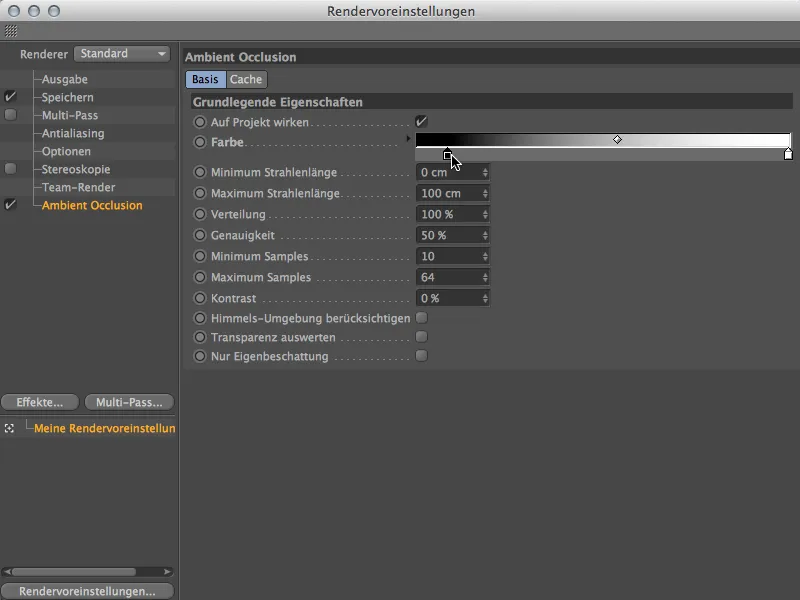
Genom att göra en testrendering kan vi snabbt kontrollera effekten av Ambient Occlusion. Under kulorna syns en fin skuggning på gränden, vilket vi i princip kan behålla så. Dock ser inte kulorna helt integrerade i scenen ut än, eftersom även om vissa av dem befinner sig delvis i gränden, belystes alla kulor jämnt. Med några ljuskällor kan vi göra det mycket mer autentiskt.
Längst bak i slutet av gränden lyser solen direkt in. Det skulle därför vara passande att även de nyutsläppta kulorna belystes uppifrån. För detta hämtar vi en Spot-ljuskälla från verktygspaletten för Ljus-objekt och ställer in yttre vinkeln av spoten till 40°. Spoten hjälper oss att bara låta ljuset påverka denna plats högst upp i gränden.
Skuggorna har vi redan åtgärdat med render-effekten Ambient Occlusion, så vi behöver inte bry oss om det med ljuskällorna längre.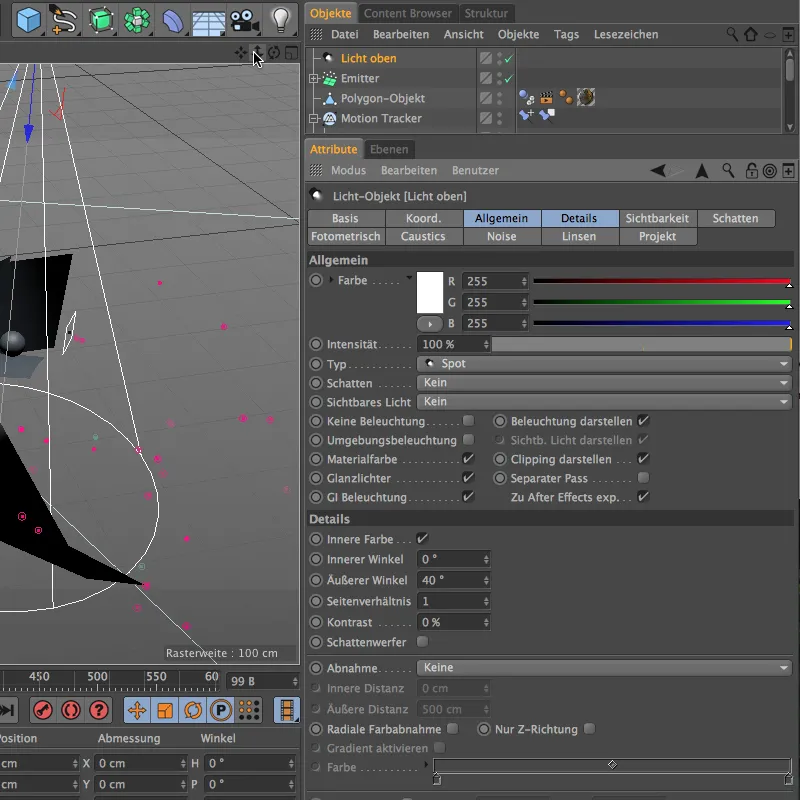
Utlining och positionering av denna första ljuskälla görs igen via standardredigerarkameran. Vi placerar Spot--ljuset direkt över platsen där Emittenten öser ut bollarna i gränden.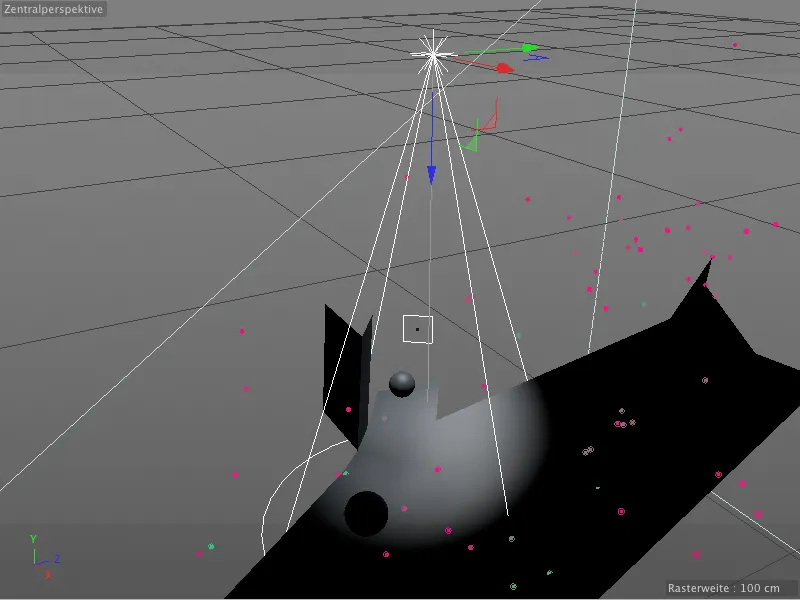
En andra ljuskälla ska ta emot bollarna som rullar ut från gränden nedanför. I princip efterliknar vi ljusets sneda infall i gränden, så att bollarna realistiskt sett inte direkt belyses mellan de två ljuskällorna.
Här använder vi också en Spot--ljuskälla med en yttre vinkel på 50° för att kunna justera ljuseffekten exakt. Med en lätt blåaktig ljusfärg efterliknar vi också himlens blå litegrann.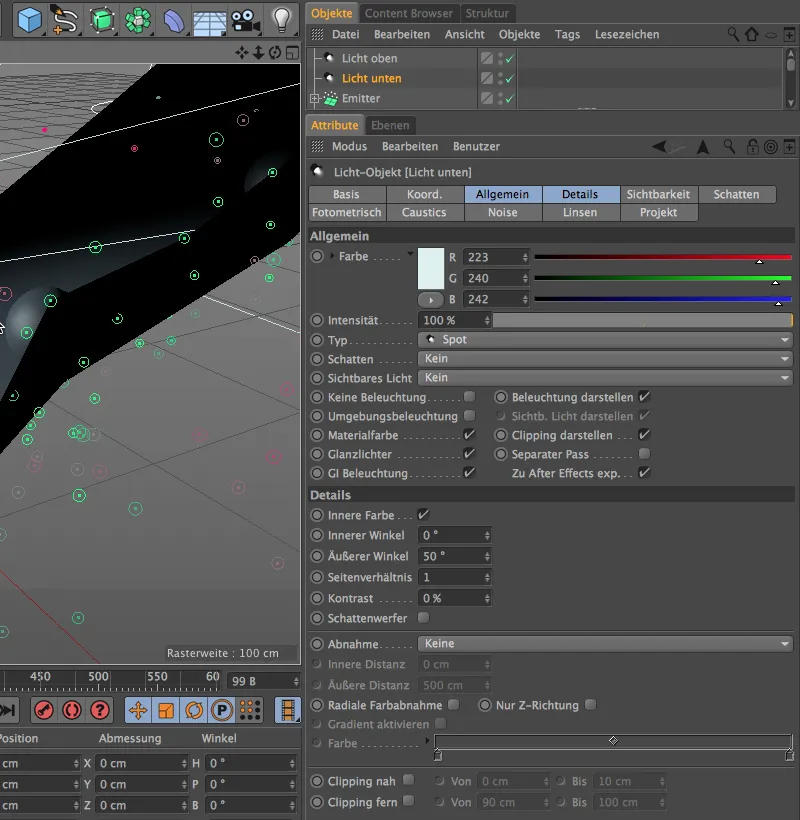
Som tidigare nämnts, vill vi simulera det sneda ljusinfallet i gränden med detta andra Spot--ljus. Därför placerar vi ljuskällan en bra bit ovanför scenen och riktar den analogt med filmsekvensen lite åt höger.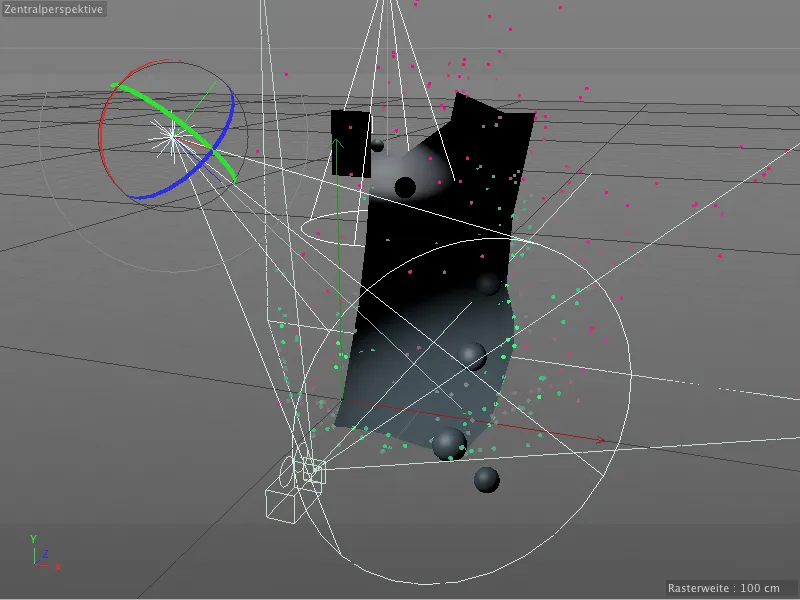
Med några extra Punkt--ljuskällor simulerar vi nu det indirekta ljuset som träffar bollarna från väggarna och andra gatans sida. Den första ljuskällan får en gulaktig färg med en Intensitet på 60%. Det behövs inga Glansljus för denna belysning. Vi placerar den något förskjuten till höger i botten av gränden, där guldet på väggen framträder tydligast.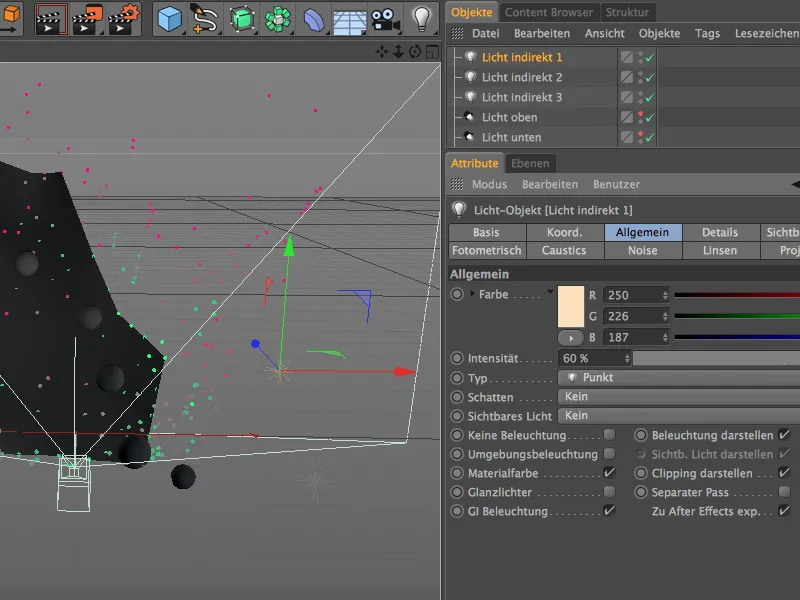
Den andra av de Punkt--ljuskällorna får en något svagare gulaktig färg. Även detta ljus ska inte producera Glansljus, eftersom det endast ska simulera belysningen indirekt reflekterad från den vänstra väggen. Därför placerar vi denna ljuskälla ungefär mitt på den vänstra sidan av gränden.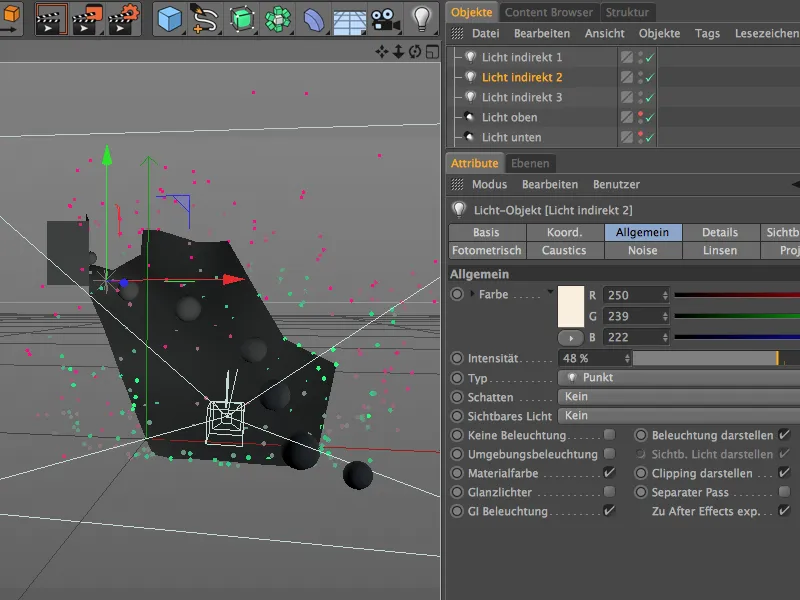
Den sista av de tre Punkt--ljuskällorna fungerar i princip som fyll-ljus och ska lysa upp bollarna som rullar ner från höger. Här använder vi en lätt blåaktig ljusfärg med en Intensitet på något över 50%. Återigen avstår vi från Glansljus, eftersom även detta ljus endast ska återspegla den indirekta belysningen.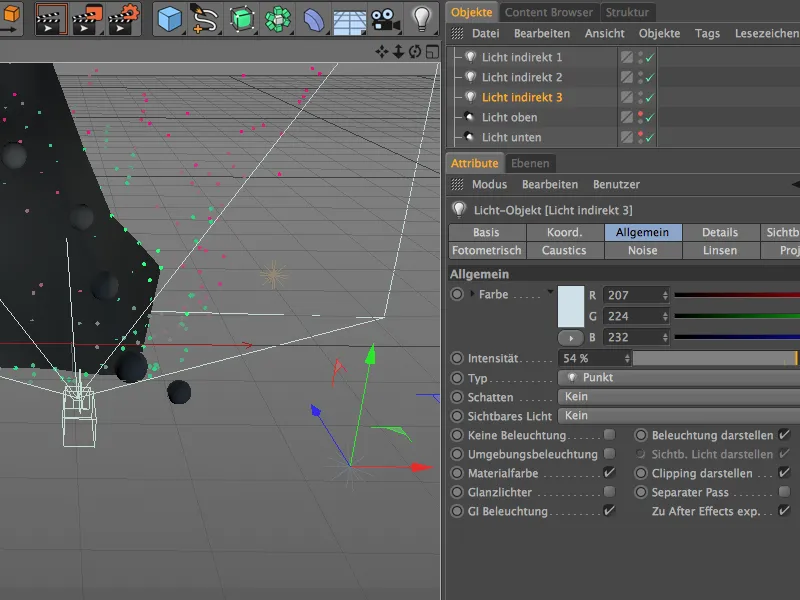
Till slut startar vi simuleringen igen och kontrollerar vår belysning vid ett tillfälle då bollarna befinner sig vid alla tre belysningsstationer. Helt uppe i toppen ger vår Spot--ljuskälla ljus, medan bollarna längst ned fångas upp och belyses av den nedre Spot--ljuskällan när de övergår till ljusinflödet. Mitt i gränden får bollarna som önskat bara lite ljus.
Med dessa sista steg i finjusteringen är integreringen av de nerollade bollarna genom Match-Moving avslutad och vi kan påbörja rendereringen av den kompletta animationen.


